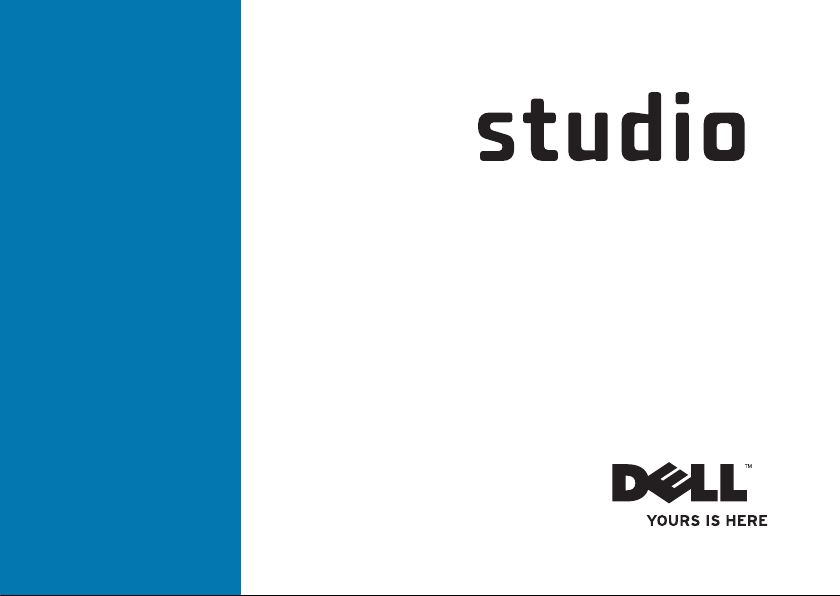
GUIDE DE CONFIGURATION

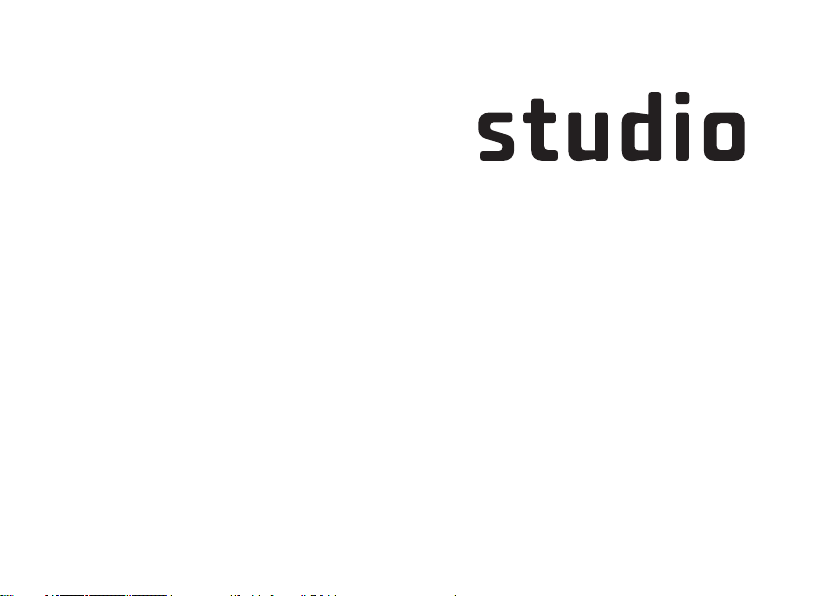
Modèle PP31L
GUIDE DE CONFIGURATION
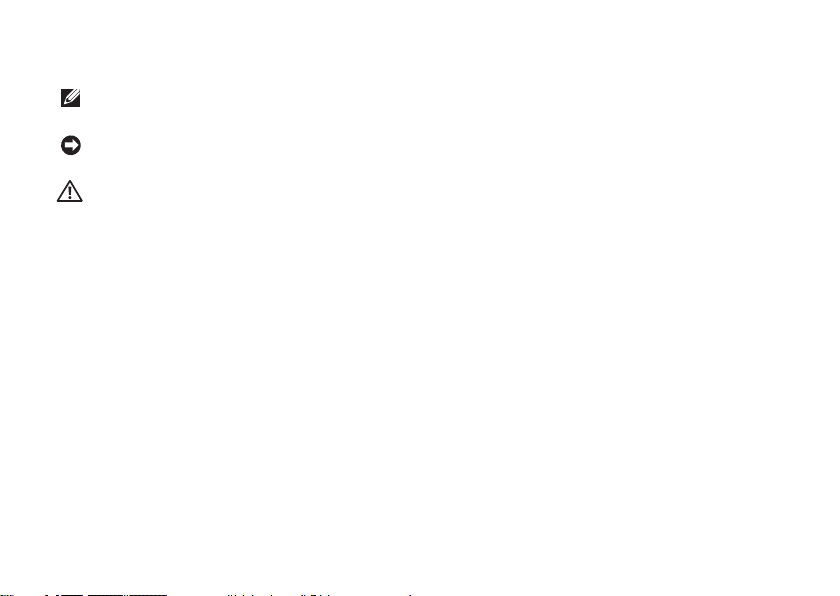
Remarques, avis et précautions
REMARQUE : une REMARQUE fournit des informations importantes qui vous aident à mieux
utiliser votre ordinateur.
AVIS : un AVIS vous avertit d’un risque d’endommagement du matériel ou de perte de données
et vous indique comment éviter le problème.
PRÉCAUTION : une PRÉCAUTION indique un risque potentiel d’endommagement du matériel, de
blessure corporelle ou de mort.
Si vous avez acheté un Dell™ série n, aucune des références aux systèmes d’exploitation Microsoft® Windows® de ce
document ne s’applique.
__________________
Les informations de ce document sont susceptibles d’être modifiées sans préavis.
© 2008-2009 Dell Inc. Tous droits réservés.
La reproduction de ce document sous quelque forme que ce soit sans permission écrite de Dell Inc. est strictement
interdite.
Dell
, le logo
Marques utilisées dans ce document :
des marques de Dell Inc. ;
aux États-Unis et dans d’autres pays ;
Microsoft Corporation aux États-Unis et/ou dans d’autres pays ;
Bluetooth
est une marque déposée dont le propriétaire est Bluetooth SIG, Inc. et qui est utilisée par Dell sous licence.
D’autres marques et noms commerciaux peuvent être utilisés dans ce document pour faire référence aux entités se
réclamant de ces marques ou noms ou à leurs produits. Dell Inc. rejette tout intérêt propriétaire dans les marques et les
noms commerciaux autres que les siens.
Intel, Pentium
Microsoft, Windows
DELL, MediaDirect, Wi-Fi Catcher, YOURS IS HERE
et
Celeron
sont des marques déposées et
et
Windows Vista
Blu-ray Disc
sont des marques ou des marques déposées de
est une marque de Blu-ray Disc Association ;
Core
est une marque d’Intel Corporation
Janvier 2009 RÉF. X611G Rév. A01
et
DellConnect
sont
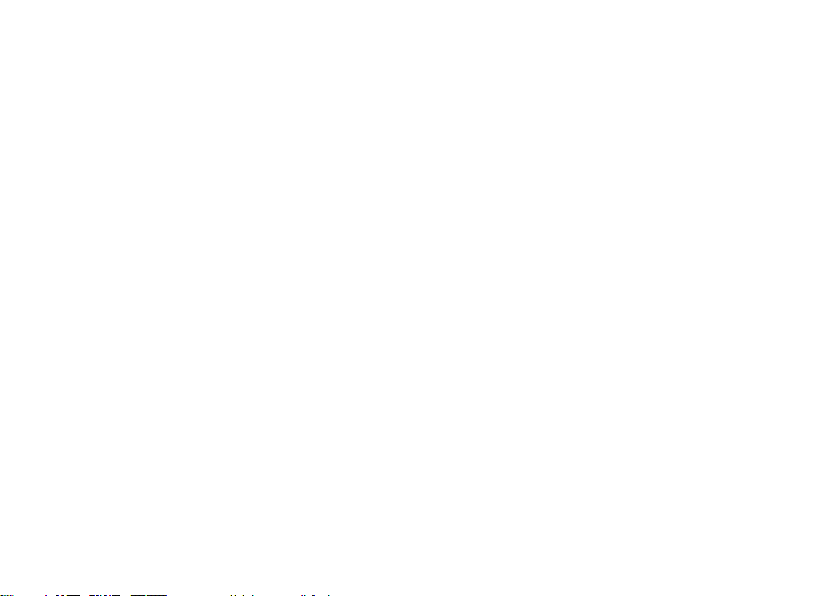
Table des matières
Configuration de votre ordinateur
portable Studio. . . . . . . . . . . . . . . . . . . . . . . .5
Avant de configurer votre ordinateur
Studio � � � � � � � � � � � � � � � � � � � � � � � � � � � � � � � � 5
Branchement de l’adaptateur secteur� � � � � � 6
Branchement du câble réseau
(optionnel) � � � � � � � � � � � � � � � � � � � � � � � � � � � �7
Mise sous tension de l’ordinateur
portable Studio� � � � � � � � � � � � � � � � � � � � � � � � � 8
Utilisation du commutateur sans fil � � � � � � �9
®
Configuration sous Windows Vista
Connexion à Internet (optionnel) � � � � � � � � � 10
� � � � � � �9
Utilisation de votre ordinateur
portable Studio. . . . . . . . . . . . . . . . . . . . . . .12
Fonctions disponibles sur le côté droit � � � � 14
Fonctions disponibles sur le côté
gauche � � � � � � � � � � � � � � � � � � � � � � � � � � � � � � 17
Fonctions de la base de l’ordinateur
et du clavier � � � � � � � � � � � � � � � � � � � � � � � � � � 22
Fonctions de l’écran � � � � � � � � � � � � � � � � � � � 25
Commandes multimédias � � � � � � � � � � � � � � �26
Retrait et remplacement de la batterie � � � � 27
Utilisation du lecteur de disque optique � � � 28
Fonctions logicielles � � � � � � � � � � � � � � � � � � � 29
Résolution des problèmes. . . . . . . . . . . . . .32
Problèmes liés au réseau � � � � � � � � � � � � � � � 32
Problèmes liés à l’alimentation � � � � � � � � � �33
Problèmes liés à la mémoire � � � � � � � � � � � � 35
Blocages et problèmes logiciels � � � � � � � � � 36
Utilisation des outils de support . . . . . . . .38
Centre de support Dell � � � � � � � � � � � � � � � � � 38
Messages du système� � � � � � � � � � � � � � � � � � 38
3
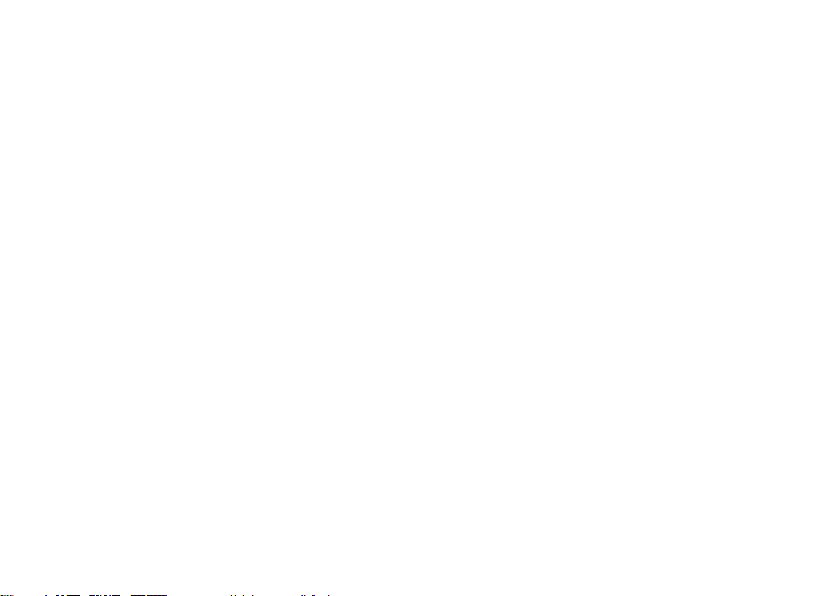
Dépanneur des conflits matériels � � � � � � � � 41
Dell Diagnostics � � � � � � � � � � � � � � � � � � � � � � 41
Restauration du système
d’exploitation . . . . . . . . . . . . . . . . . . . . . . .44
Restauration du système � � � � � � � � � � � � � � � 44
Dell Factory Image Restore � � � � � � � � � � � � �46
Réinstallation du système
d’exploitation � � � � � � � � � � � � � � � � � � � � � � � � � 47
Obtention d’aide. . . . . . . . . . . . . . . . . . . . . .50
Support technique et service client� � � � � � � 51
DellConnect™ � � � � � � � � � � � � � � � � � � � � � � � � 51
Services en ligne � � � � � � � � � � � � � � � � � � � � � �52
Service AutoTech� � � � � � � � � � � � � � � � � � � � � � 53
Informations sur les produits � � � � � � � � � � � � 53
Retour d’articles sous garantie pour
réparation ou remboursement � � � � � � � � � � � 54
Avant d’appeler � � � � � � � � � � � � � � � � � � � � � � � 55
Contacter Dell � � � � � � � � � � � � � � � � � � � � � � � �56
4
Recherche d’informations et
ressources supplémentaires . . . . . . . . . . .57
Spécifications de base . . . . . . . . . . . . . . . .60
Annexe . . . . . . . . . . . . . . . . . . . . . . . . . . . . .71
Caractéristiques Macrovision � � � � � � � � � � � 71
Index . . . . . . . . . . . . . . . . . . . . . . . . . . . . . . .72
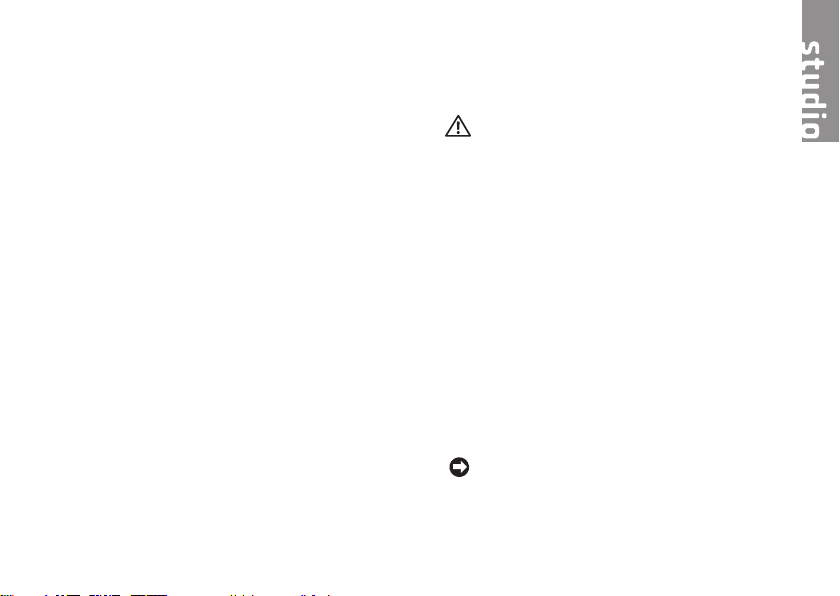
Configuration de votre ordinateur portable Studio
Cette section fournit des informations sur la
configuration de votre ordinateur portable
Studio 1737 et la connexion des périphériques.
Avant de configurer votre ordinateur Studio
Lorsque vous mettez l’ordinateur en place,
veillez à garantir un accès facile à une source
d’alimentation, à maintenir une ventilation
adéquate et à placer l’ordinateur sur une
surface plane.
Si l’air ne peut pas circuler librement autour
de l’ordinateur Studio, cela peut provoquer
une surchauffe. Pour éviter la surchauffe,
veillez à maintenir un dégagement d’au moins
10,2 cm (4 po) à l’arrière de l’ordinateur et d’au
moins 5,1 cm (2 po) sur tous les autres côtés.
Ne placez jamais l’ordinateur dans un espace
fermé, comme une armoire ou un tiroir, lorsqu’il
est sous tension.
PRÉCAUTION : évitez d’introduire des
objets dans les entrées d’air, de les
obstruer ou de laisser de la poussière
s’y accumuler.Ne placez pas l’ordinateur
Dell™ dans un environnement peu aéré, tel
qu’une mallette fermée, lorsque celui-ci
fonctionne. Si la circulation d’air correcte
n’est pas assurée, cela peut endommager
l’ordinateur ou même provoquer un
incendie. Le ventilateur de l’ordinateur se
met automatiquement en marche lorsque
la température de l’appareil augmente.
Il se peut que le ventilateur fasse du
bruit ; cela est tout à fait normal et ne
signifie en aucun cas que le ventilateur ou
l’ordinateur est défectueux.
AVIS : le fait de poser ou d’empiler des
objets lourds ou à angles aigus sur
l’ordinateur peut lui infliger des dommages
définitifs.
5
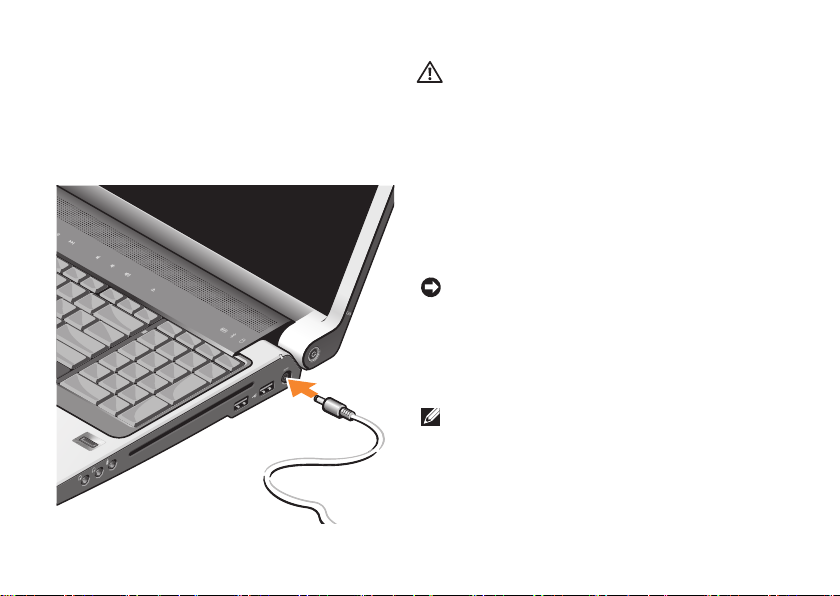
Conguration de votre ordinateur portable Studio
Branchement de l’adaptateur secteur
Connectez l’adaptateur secteur à l’ordinateur,
puis branchez-le sur une prise murale ou un
parasurtenseur.
6
PRÉCAUTION : l’adaptateur secteur
fonctionne avec les tensions secteur
disponibles dans le monde entier.
Toutefois, les connecteurs d’alimentation
et les multiprises peuvent varier d’un
pays à l’autre. L’utilisation d’un câble non
compatible ou le branchement incorrect
du câble sur la multiprise ou la prise
secteur peuvent provoquer un incendie ou
endommager l’équipement.
AVIS : lorsque vous déconnectez le câble
de l’adaptateur secteur de l’ordinateur,
saisissez le connecteur et non le câble
lui-même, puis tirez fermement mais avec
précaution pour éviter d’endommager le
câble.
REMARQUE : branchez correctement le
cordon d’alimentation sur l’adaptateur
et vérifiez que le voyant de l’adaptateur
s’allume lors de la mise sous tension.

Branchement du câble réseau (optionnel)
Pour utiliser une connexion réseau câblée,
branchez le câble réseau.
Conguration de votre ordinateur portable Studio
7

Conguration de votre ordinateur portable Studio
Mise sous tension de l’ordinateur portable Studio
8
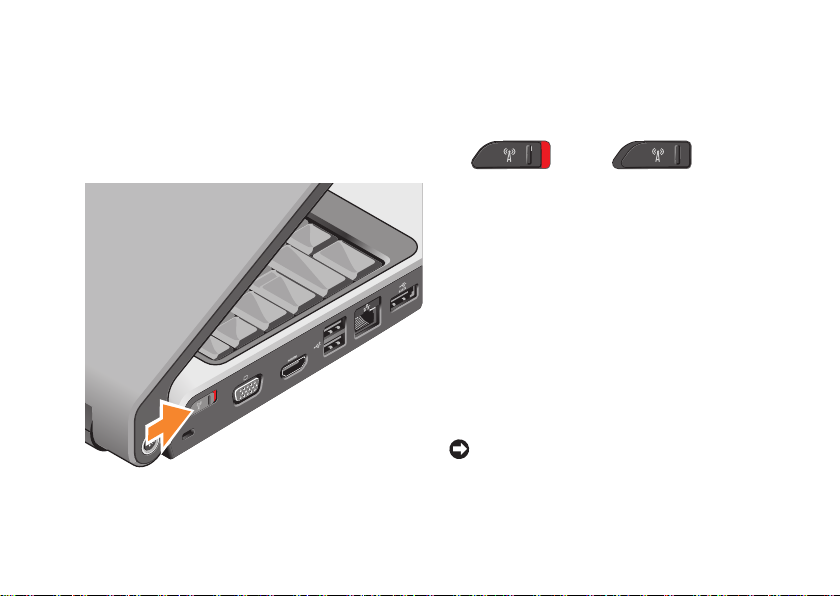
Conguration de votre ordinateur portable Studio
Utilisation du commutateur sans fil
Pour utiliser des connexions sans fil, vérifiez
que le commutateur sans fil est en position
Marche.
Pour activer le commutateur sans fil, faites-le
glisser vers l’avant de l’ordinateur jusqu’à ce qu’il se
mette en place avec un déclic.
- Arrêt - Marche
Configuration sous Windows
®
Vista
Votre ordinateur Dell est préconfiguré avec
Windows Vista. Pour effectuer la configuration
initiale de Windows Vista, suivez les instructions
apparaissant à l’écran. Ces étapes sont
obligatoires et peuvent prendre jusqu’à 15
minutes. Les écrans vous font effectuer diverses
opérations, notamment l’acceptation des
accords de licence, la définition de préférences
et la configuration d’une connexion Internet.
AVIS : n’interrompez surtout pas le
processus de configuration du système
d’exploitation, car cela pourrait rendre
l’ordinateur inutilisable.
9
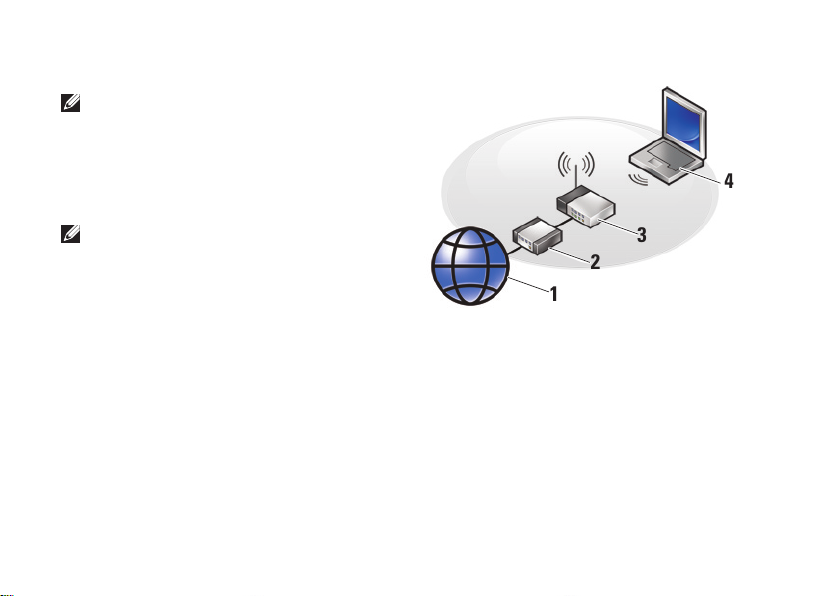
Conguration de votre ordinateur portable Studio
2
1
3
4
Connexion à Internet (optionnel)
REMARQUE : les FAI (fournisseur d’accès
Internet) et leurs offres varient d’un pays à
l’autre.
Pour vous connecter à Internet, vous devez
disposer d’un modem externe ou d’une connexion
réseau, et d’un fournisseur d’accès Internet (FAI).
REMARQUE : si votre ordinateur ne
comporte pas, à l’origine, de modem USB
externe ou d’adaptateur WLAN, vous
pouvez vous en procurer un sur le site Web
de Dell, à l’adresse dell.com.
Configuration d’une connexion Internet câblée
Si vous utilisez une connexion d’accès par
ligne commutée, branchez la ligne téléphonique
sur le connecteur du modem USB externe
(optionnel) et sur la prise téléphonique murale
avant de configurer la connexion Internet. Si
vous utilisez une connexion DSL ou modem
câble/satellite, contactez votre fournisseur
d’accès Internet (FAI) ou votre fournisseur de
service de téléphone cellulaire pour obtenir des
instructions de configuration.
10
Configuration d’une connexion Internet sans fil
Service Internet 1.
Modem câble ou DSL2.
Routeur sans fil3.
Ordinateur portable avec carte réseau sans 4.
fil
Pour en savoir plus sur la configuration et
l’utilisation de votre réseau sans fil, reportezvous à la documentation fournie avec votre
ordinateur ou votre routeur.
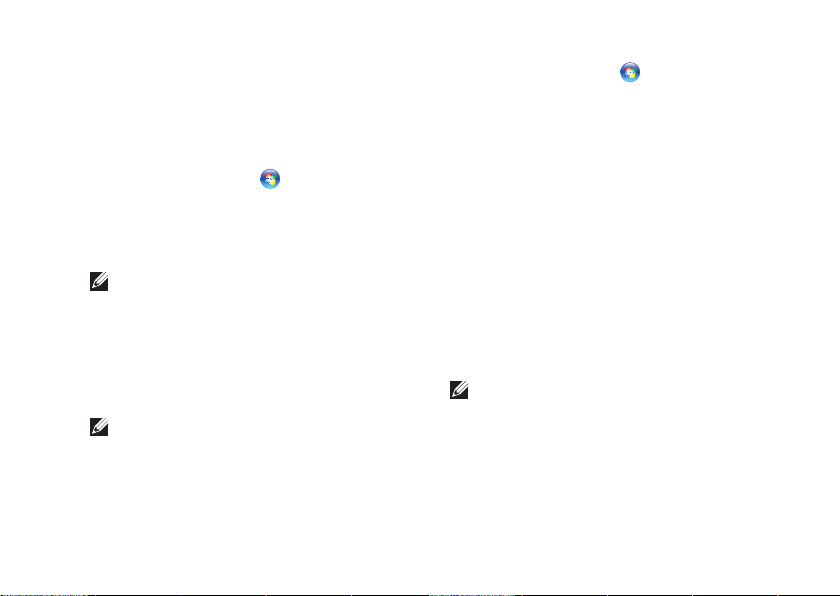
Conguration de votre ordinateur portable Studio
Avant d’utiliser la connexion Internet sans fil, vous
devez vous connecter à votre routeur sans fil. Pour
configurer la connexion à un routeur sans fil :
Enregistrez et fermez tous les fichiers, et 1.
quittez tous les programmes ouverts.
Cliquez sur 2. Démarrer
Pour effectuer la configuration, suivez les 3.
instructions qui s’affichent à l’écran.
Configuration de votre connexion Internet
REMARQUE : si vous ne pouvez pas vous
connecter à Internet alors que vous l’avez
déjà fait auparavant, il est possible que le
fournisseur d’accès Internet subisse une
interruption de service. Contactez-le pour
vérifier l’état des services ou essayez de
vous connecter ultérieurement.
REMARQUE : veillez à avoir à portée de main
les informations concernant votre FAI. Si vous
n’avez pas de FAI, l’Assistant Connexion à
Internet vous aide à en trouver un.
Enregistrez et fermez tous les fichiers, et 1.
quittez tous les programmes ouverts.
→ Connexion
Cliquez sur 2. Démarrer
configuration.
Sous3. Réseau et Internet, cliquez sur
Connexion à Internet.
La fenêtre Connexion à Internet s’affiche.
Cliquez sur 4. Broadband (PPPoE) (Large bande
[PPPoE]) ou sur Dial-up (Accès à distance),
selon le mode de connexion souhaité :
Choisissez a. Large bande si vous prévoyez
d’utiliser une connexion DSL, par modem
satellite, par modem TV par câble ou sans fil.
Choisissez b. Dial-up (Accès à distance) si vous
prévoyez d’utiliser un modem USB d’accès à
distance optionnel ou une ligne RNIS.
REMARQUE : si vous ne savez pas quel type
de connexion sélectionner, cliquez sur Help
me choose (Comment choisir) ou contactez
votre FAI.
Suivez les instructions qui s’affichent 5.
à l’écran et utilisez les informations de
configuration fournies par votre FAI pour
terminer la procédure de configuration.
→ Panneau de
11
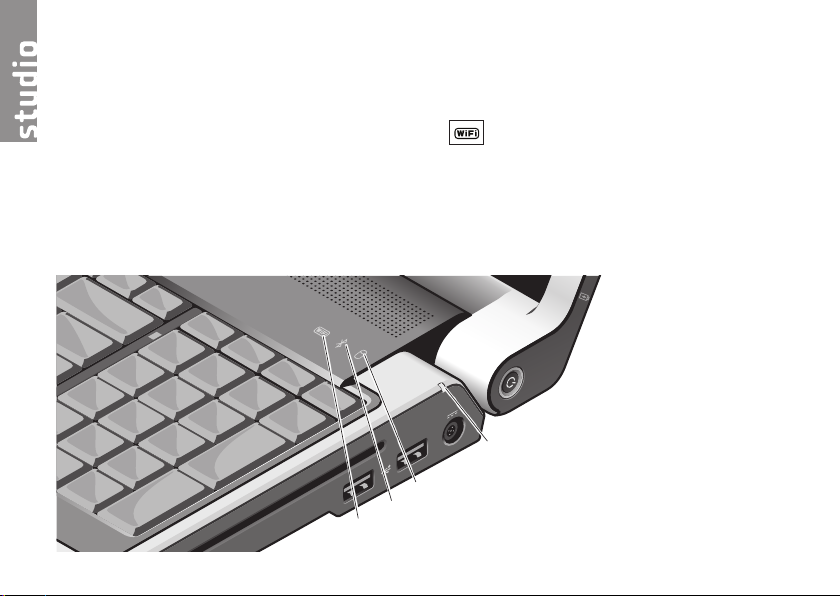
1
2
3
4
Utilisation de votre ordinateur portable Studio
Votre Studio 1737 comporte plusieurs voyants,
boutons et fonctions qui permettent d’obtenir
des informations en un seul coup d’œil et de
gagner du temps grâce à des raccourcis vers
les tâches courantes.
Voyants d’état de l’appareil
12
1
Voyant d’état WiFi – S’allume lorsque
la mise en réseau sans fil est activée.
Reportez-vous à la section « Interrupteur
marche/arrêt du réseau sans fil », page 19,
pour savoir comment activer et désactiver
rapidement les communications sans fil.
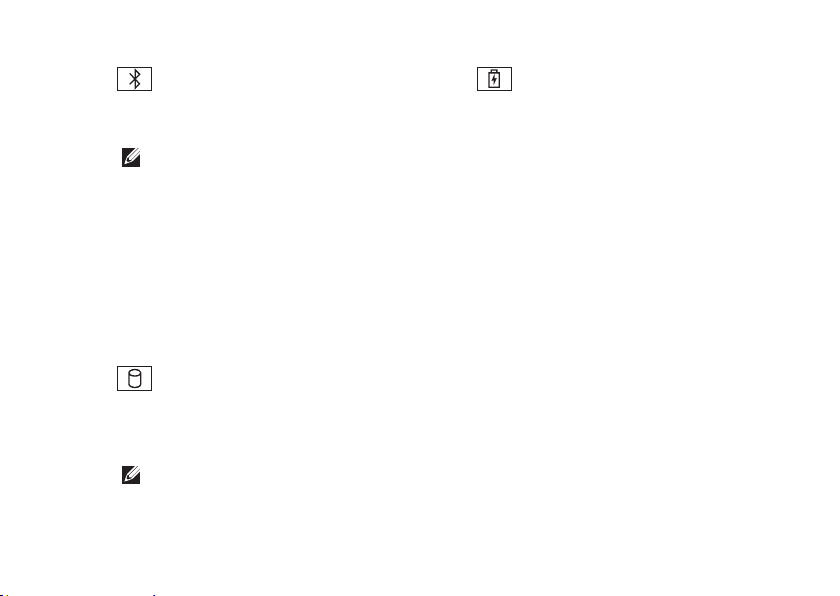
Utilisation de votre ordinateur portable Studio
2
Voyant d’état Bluetooth® (optionnel)
– S’allume lorsqu’une carte dotée de la
technologie sans fil Bluetooth est activée.
REMARQUE : la carte dotée de la
technologie sans fil Bluetooth est une
fonctionnalité optionnelle.
Pour désactiver la fonction sans fil
Bluetooth, cliquez avec le bouton droit
sur l’icône Bluetooth dans la barre d’état
système de votre bureau, puis cliquez
sur Désactiver l’adaptateur Bluetooth ou
reportez-vous à la section « Interrupteur
marche/arrêt du réseau sans fil », page 19.
3
Voyant d’activité du disque dur –
S’allume lorsque l’ordinateur lit ou écrit
des données. Un clignotement signale une
activité sur le disque dur.
REMARQUE : pour éviter toute perte de
données, n’éteignez jamais l’ordinateur
lorsque le voyant d’activité de l’unité
de disque dur clignote.
4
Voyant d’état de la batterie – Indique
l’état de charge de la batterie.
Si l’ordinateur est branché sur une prise
secteur :
Blanc fixe – La batterie est en cours de •
chargement.
Éteint – La batterie est correctement •
chargée.
Si l’ordinateur fonctionne sur batterie :
Éteint – La batterie est suffisamment •
chargée (ou l’ordinateur est éteint).
Orange fixe – La batterie est presque •
déchargée.
Orange clignotant – La charge de la •
batterie est particulièrement faible
et vous devez brancher l’adaptateur
secteur, ou bien enregistrer et fermer
les documents et applications ouverts
jusqu’à ce que vous puissiez effectuer
ce branchement.
13

Utilisation de votre ordinateur portable Studio
1
2
3
4
5
6
Fonctions disponibles sur le côté droit
14
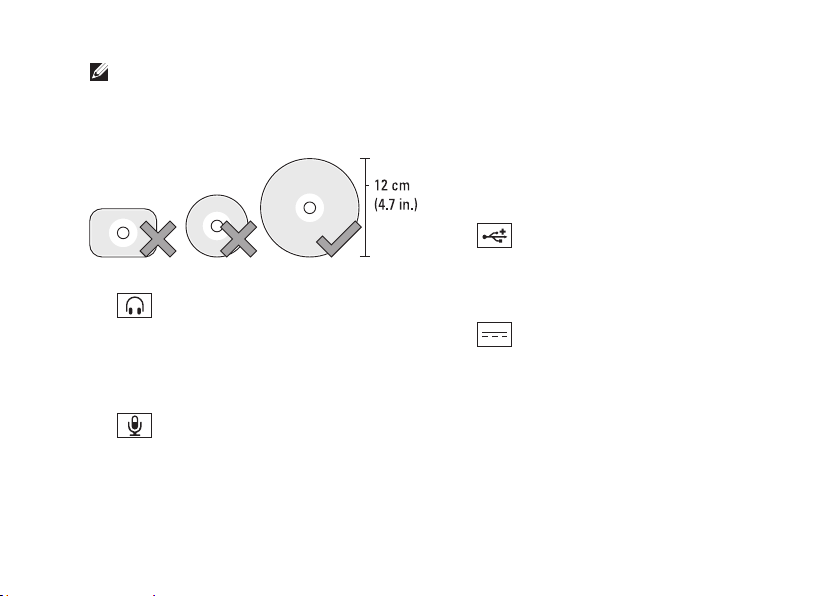
Utilisation de votre ordinateur portable Studio
REMARQUE : n’utilisez jamais de disque
de forme ou de taille non standard (y
compris les mini-CD et mini-DVD), car cela
endommagerait le lecteur.
1
Connecteurs de sortie audio/
casque (2) – Permettent de brancher un
casque, des haut-parleurs alimentés ou
un système audio. Le signal audio est
identique sur les deux connecteurs.
2
Connecteur d’entrée audio/de
microphone – Permet de brancher un
microphone ou un signal d’entrée destiné
aux programmes audio.
3 Lecteur optique – Ne lit ou n’enregistre
que les CD et DVD de taille standard
(12 cm). Vérifiez que la face écrite ou
imprimée est placée vers le haut lorsque
vous insérez un disque.
Pour en savoir plus, reportez-vous au
Guide technique Dell
4
Connecteurs USB 2.0 (2) – Permettent
de connecter des périphériques USB, tels
que souris, clavier, imprimante, lecteur
externe ou lecteur MP3.
5
Connecteur d’adaptateur secteur –
Permet de brancher sur l’ordinateur
un adaptateur secteur qui alimente
l’ordinateur et charge la batterie pendant
que vous ne travaillez pas. Cet adaptateur
convertit l’alimentation CA en alimentation
CC, qui est celle requise par l’ordinateur.
Pour en savoir plus, reportez-vous à la
section « Branchement de l’adaptateur
secteur », page 8
.
15
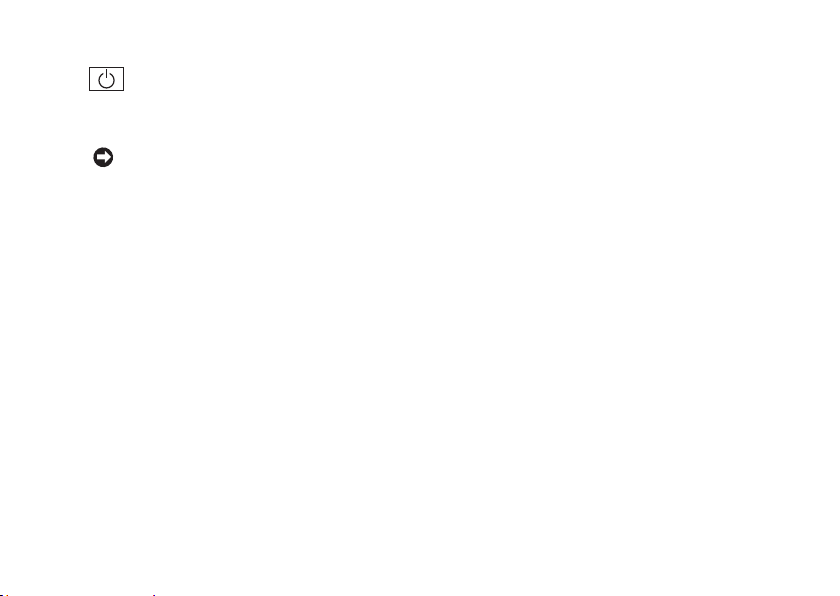
Utilisation de votre ordinateur portable Studio
6
Bouton et voyant d’alimentation –
Appuyez sur ce bouton pour allumer ou
éteindre l’ordinateur.
AVIS : si l’ordinateur ne répond plus,
appuyez sur le bouton d’alimentation
et maintenez-le enfoncé jusqu’à
ce que l’ordinateur s’éteigne
complètement (cela peut prendre
plusieurs secondes).
Le voyant au centre du bouton indique
l’état de l’alimentation :
Blanc clignotant – L’ordinateur est en •
mode Veille.
Blanc fixe – L’ordinateur est à l’état •
Marche.
Éteint – L’ordinateur est éteint ou en •
mode de veille prolongée
16

Fonctions disponibles sur le côté
1
2
3
4
5
6
7
gauche
Utilisation de votre ordinateur portable Studio
17
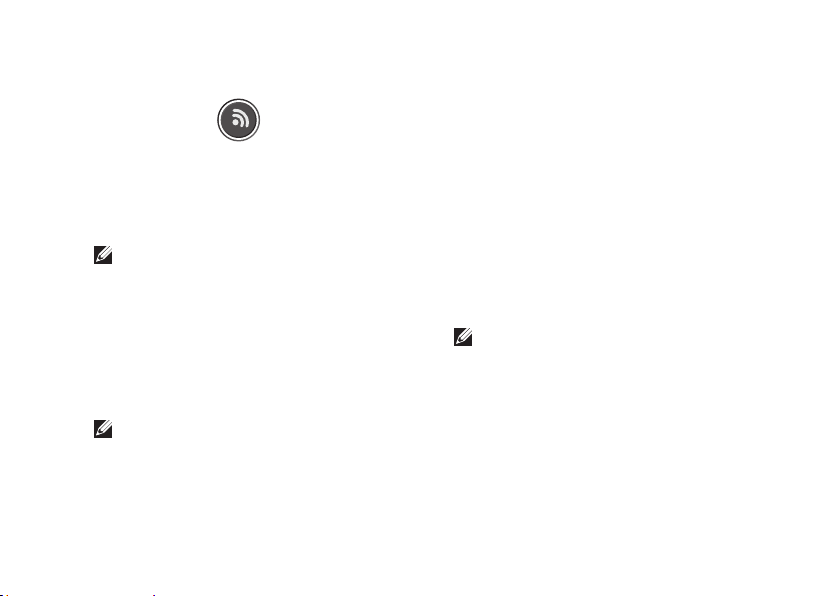
Utilisation de votre ordinateur portable Studio
1 Bouton du détecteur de réseau Dell Wi-Fi
Catcher™
Mettez le commutateur sans fil sur Marche
et appuyez quelques secondes sur ce
bouton pour détecter les réseaux sans fil
du voisinage.
REMARQUE : le voyant du détecteur
de réseau Wi-Fi Catcher apparaît
uniquement lorsque l’ordinateur est
allumé et que le commutateur sans fil
est configuré dans le programme de
configuration du système (BIOS) de
manière à contrôler les connexions
réseau WiFi.
REMARQUE : à la livraison, le
détecteur de réseau Wi-Fi Catcher est
activé et configuré pour être prêt à
l’utilisation sur votre ordinateur.
18
Si l’ordinateur est éteint, le voyant au
centre de ce bouton indique l’état du
balayage :
Blanc clignotant : Recherche de réseau •
en cours
Blanc fixe pendant 10 secondes, puis •
éteint : Réseau détecté
Blanc clignotant (10 éclairs), puis •
éteint : Pas de signal détecté
2 Emplacement pour câble de sécurité –
Permet de brancher sur l’ordinateur un
dispositif antivol du commerce.
REMARQUE : avant d’acheter un
dispositif antivol, vérifiez qu’il est
compatible avec l’emplacement pour
câble de sécurité de votre ordinateur.
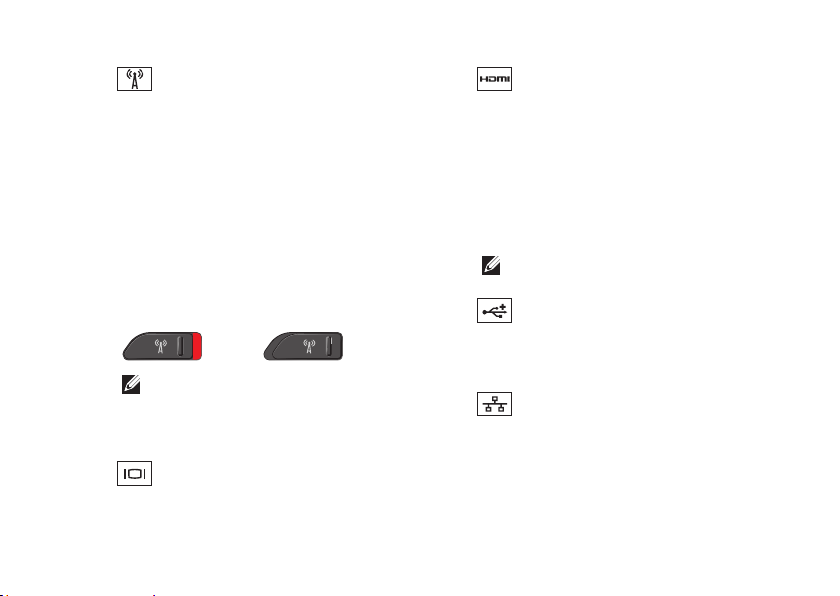
Utilisation de votre ordinateur portable Studio
3
Interrupteur marche/arrêt sans
fil – Permet d’activer ou de désactiver
rapidement tous les périphériques sans
fil, tels que les cartes de réseau WLAN
et les cartes internes avec technologie
Bluetooth.
À la livraison, ce commutateur peut être en
position Arrêt. Pour le mettre en position
Marche, faites-le glisser vers l’avant de
l’ordinateur jusqu’à ce qu’il se mette en
place avec un déclic.
- Arrêt - Marche
REMARQUE : il est possible de
désactiver ce commutateur via Dell
QuickSet ou le BIOS (programme de
configuration du système).
4
Connecteur VGA – Permet de
connecter des périphériques vidéo,
comme un moniteur ou un projecteur.
5
Connecteur de sortie HDMI – Le
connecteur sortie HDMI (Hi-Definition
Mutimedia Interface, interface multimédia
haute définition) transporte les données
sortantes sous forme d’un signal tout
numérique non compressé afin de produire
de la vidéo et du son haute définition. Par
exemple, vous pouvez connecter un téléviseur
pour recevoir les signaux audio et vidéo.
REMARQUE : pour un moniteur, seul le
signal vidéo est lu.
6
Connecteurs USB 2.0 (2) – Permettent
de connecter des périphériques USB, tels
que souris, clavier, imprimante, lecteur
externe ou lecteur MP3.
7
Connecteur réseau – Si vous utilisez
un réseau câblé, utilisez ce connecteur
pour brancher l’ordinateur sur un réseau ou
sur un périphérique large bande. Les deux
voyants en regard du connecteur indiquent
l’état et l’activité de connexion filaire des
réseaux.
19
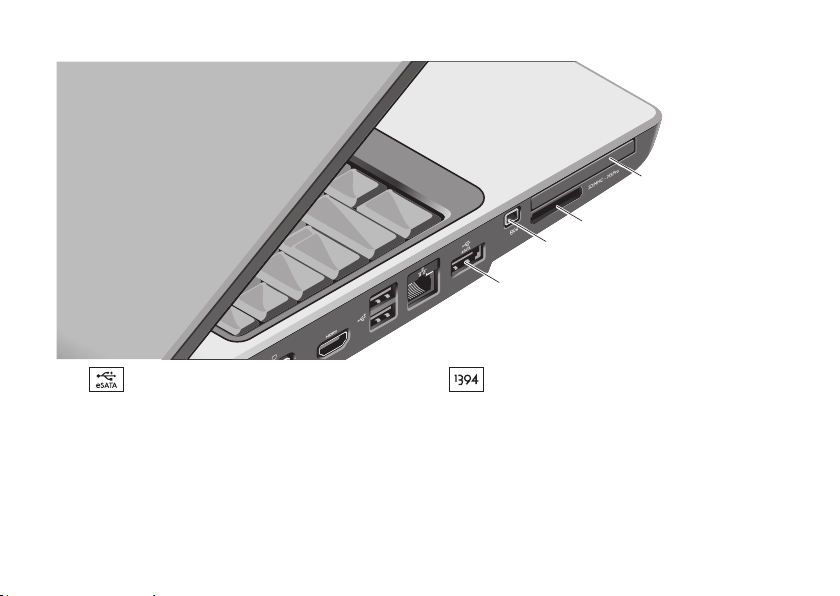
Utilisation de votre ordinateur portable Studio
11
10
9
8
8
Connecteur eSATA/USB mixte –
Permet de connecter des périphériques
de stockage compatibles eSATA, comme
des lecteurs de disque dur ou des lecteurs
optiques externes. Prend aussi en charge
les périphériques USB, comme les souris,
claviers, imprimantes, lecteurs externes
ou lecteurs MP3.
20
9
Connecteur IEEE 1394 – Permet de
connecter des périphériques série haut
débit prenant en charge la norme IEEE
1394, comme certaines caméras vidéo
numériques.
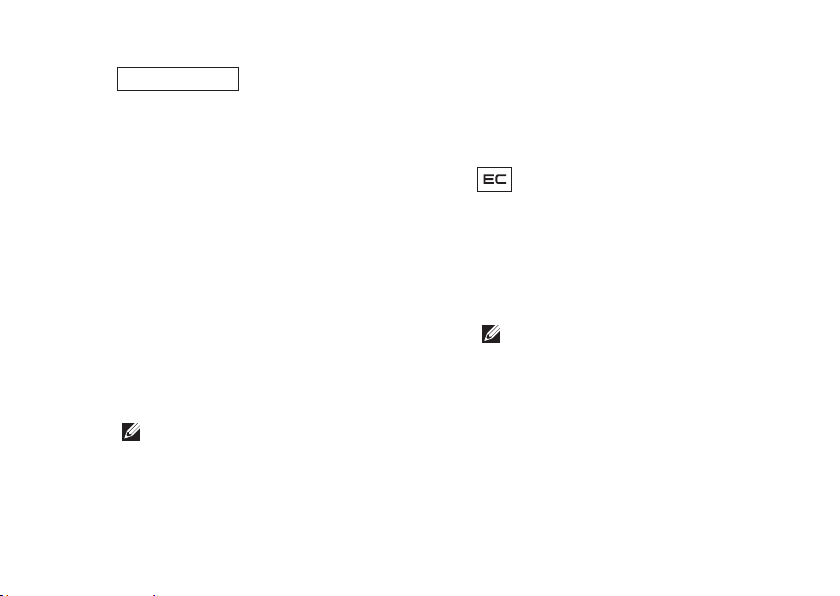
Utilisation de votre ordinateur portable Studio
SD/MMC - MS/Pro - xD
10
Lecteur de carte multimédia 8 en 1 –
Permet de visualiser et de partager
facilement et rapidement vos photos
numériques, fichiers musicaux, vidéos et
documents stockés sur les types de carte
mémoire numérique suivants :
Carte mémoire Secure digital (SD)•
Carte SDIO (Secure Digital entrée/sortie)•
Carte MultiMedia Card (MMC)•
Carte Memory Stick•
Memory Stick PRO•
Carte xD-Picture•
Hi Speed-SD (SD haut débit)•
Hi Density-SD (SD haute densité)•
REMARQUE : votre ordinateur est livré
avec un cache en plastique dans le
logement de carte PC. Les caches
protègent les logements non utilisés
contre la poussière et les particules en
suspens.
Conservez le cache pour l’utiliser
lorsqu’aucune carte multimédia n’est
installée dans le logement. Les caches
provenant d’un autre ordinateur ne
conviennent pas au vôtre.
11
Logement ExpressCard – Permet
de prendre en charge de la mémoire
supplémentaire, des communications
câblées ou sans fil, des liaisons
multimédias et des fonctions de sécurité.
Prend en charge les cartes ExpressCard
54 mm et 34 mm.
REMARQUE : votre ordinateur est
livré avec un cache en plastique dans
le logement de carte ExpressCard.
Les caches protègent les logements
non utilisés contre la poussière et les
particules en suspens. Conservez le
cache pour l’utiliser lorsqu’il n’y a pas
de carte installée dans le logement.
Les caches provenant d’autres
ordinateurs ne sont pas adaptés à
votre ordinateur.
21
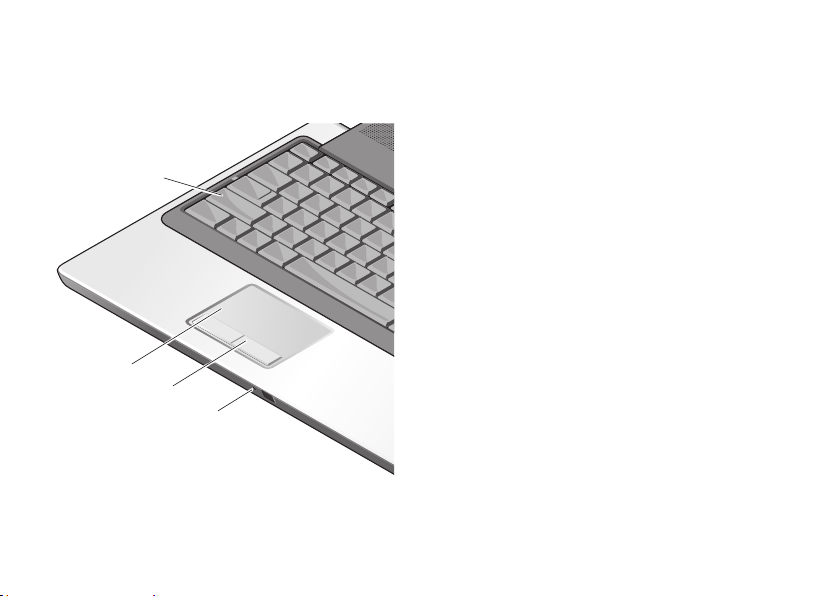
Utilisation de votre ordinateur portable Studio
1
2
3
4
Fonctions de la base de l’ordinateur et du clavier
1 Voyant Verr Maj – S’allume lorsque vous
utilisez la touche Verr Maj.
22
2 Tablette tactile – Fournit les fonctions
d’une souris : déplacement du curseur,
déplacement des éléments sélectionnés
par glisser-déplacer, et clic droit ou
gauche (en tapant sur la surface).
Prend en charge le défilement circulaire et
le zoom. Pour modifier les paramètres de
défilement circulaire et de zoom, doublecliquez sur l’icône Tablette tactile Dell
dans la barre d’état système du bureau.
Dans la fenêtre Paramètres de défilement
et de zoom, activez/désactivez le
défilement, le défilement circulaire ou le
zoom, et choisissez la largeur de la zone
de défilement, ainsi que la vitesse du
défilement.
3 Boutons de la tablette tactile – Permettent
d’effectuer des clics droits ou gauches
comme avec une souris.
4 Microphone analogique – Si vous n’utilisez
pas la caméra intégrée optionnelle à double
microphone, ce seul microphone est utilisé
pour la téléconférence et le chat.

Utilisation de votre ordinateur portable Studio
5
7
6
23
8

Utilisation de votre ordinateur portable Studio
5 IR grand public – Permet de contrôler
certaines applications logicielles avec
Dell Travel Remote (périphérique optionnel
que vous pouvez stocker dans le logement
ExpressCard lorsque vous ne l’utilisez
pas).
6 Lecteur d’empreintes digitales
(optionnel) – Vous aide à sécuriser
votre ordinateur. Lorsque vous passez
le doigt sur le lecteur, il utilise votre
empreinte unique pour vous authentifier
en tant qu’utilisateur (en automatisant la
saisie du nom d’utilisateur et du mot de
passe) à l’aide du logiciel
Personal
. Pour activer et utiliser
Persona Personal
Programmes→ DigitalPersona Personal.
DigitalPersona
, cliquez sur Démarrer→
24
Digital
7 Clavier/Clavier rétroéclairé (optionnel) –
Si vous avez acheté le clavier rétroéclairé
en option, la touche Droite porte l’icône de
clavier rétroéclairé
permet une bonne visibilité dans les endroits
sombres, car tous les symboles des touches
sont éclairés. Vous pouvez personnaliser les
paramètres de ce clavier avec Dell QuickSet.
Pour en savoir plus sur le clavier, reportezvous au
Guide technique Dell
Paramètres de luminosité du clavier
rétroéclairé – Appuyez sur <Fn>+ flèche
droite pour passer de l’un à l’autre des
états d’éclairage (dans l’ordre indiqué ici).
Les trois états disponibles sont les suivants :
clavier/tablette tactile en plein a.
éclairage
clavier/tablette tactile en éclairage b.
tamisé
aucun éclairagec.
8 Voyant Verr Num – S’allume lorsque vous
utilisez la touche Verr Num.
. Ce clavier optionnel
�

Utilisation de votre ordinateur portable Studio
1
2
3
4
5
Fonctions de l’écran
L’écran intègre une caméra optionnelle,
associée à un double microphone.
1 Écran – Votre écran peut varier en
fonction des choix que vous avez faits lors
de l’achat de l’ordinateur. Pour en savoir
plus sur les écrans, reportez-vous au
Guide technique Dell
2 Microphone numérique de gauche
(optionnel) – Combiné au microphone
numérique de droite, fournit un son
de haute qualité pour le chat vidéo et
l’enregistrement vocal.
.
3 Voyant d’activité de la caméra (optionnel) –
Indique si la caméra est allumée ou éteinte.
Selon les options de configuration choisies
à l’achat, votre ordinateur n’inclut pas
forcément une caméra.
4 Caméra (optionnelle) – Caméra intégrée
pour la capture vidéo, la téléconférence et
le chat. Selon les options de configuration
choisies à l’achat, votre ordinateur n’inclut
pas forcément une caméra.
Reconnaissance faciale FastAccess
(optionnel) – Vous aide à sécuriser votre
ordinateur Dell™. Ce logiciel avancé
de reconnaissance faciale apprend à
connaître votre visage et réduit ainsi le
nombre de fois où vous avez besoin de
saisir un mot de passe de connexion. Pour
en savoir plus, cliquez sur Démarrer→
Programmes→ FastAccess.
5 Microphone numérique de droite
(optionnel) – Combiné au microphone
numérique de gauche, fournit un son
de haute qualité pour le chat vidéo et
l’enregistrement vocal.
25

Utilisation de votre ordinateur portable Studio
Commandes multimédias
Pour utiliser les commandes multimédias, appuyez légèrement sur le symbole et relâchez-le. Il
restera allumé pendant 2 secondes pour confirmer votre sélection, puis s’éteindra.
Lancer Dell MediaDirect/PowerDVD
Revenir à la plage ou au chapitre précédent
Arrêter
Lecture ou Pause
Passer à la plage ou au chapitre suivant
26
Mettre le son en sourdine
Baisser le volume
Monter le volume
Éjecter le disque

Utilisation de votre ordinateur portable Studio
1
3
4
2
Retrait et remplacement de la batterie
PRÉCAUTION : l’utilisation d’une batterie
non compatible peut accroître le risque
d’incendie ou d’explosion. Vous ne devez
utiliser avec cet ordinateur qu’une batterie
achetée chez Dell. N’utilisez pas la batterie
d’un autre ordinateur.
PRÉCAUTION : avant de retirer la batterie,
arrêtez l’ordinateur et débranchez les
câbles externes (y compris celui de
l’adaptateur secteur).
Pour retirer la batterie :
Arrêtez l’ordinateur et débranchez les câbles 1.
externes.
Retournez l’ordinateur. 2.
Faites glisser le loquet d’éjection de la 3.
batterie vers le côté de l’ordinateur et
maintenez-le dans cette position.
Retirez la batterie de la baie. 4.
Batterie
1
Baie de batterie
2
Loquet d’éjection de la batterie
3
Voyant du logement de carte SIM
4
Pour remettre la batterie en place, faites-la
glisser dans la baie jusqu’à ce qu’elle se mette
en place avec un déclic.
27

Utilisation de votre ordinateur portable Studio
Utilisation du lecteur de disque optique
AVIS : n’utilisez jamais de disque de
forme ou de taille non standard (y compris
les mini-CD et mini-DVD), car cela
endommagerait le lecteur.
REMARQUE : ne déplacez pas l’ordinateur
lors de la lecture ou de l’enregistrement de
CD ou de DVD.
Placez le disque au centre du logement prévu
à cet effet, étiquette vers le haut, et poussez
doucement le disque dans son logement. Le
lecteur attire automatiquement le disque à
l’intérieur et commence à lire son contenu.
28
Pour éjecter un disque du lecteur, appuyez
doucement sur la commande d’éjection
La commande clignote quelques secondes
avant d’éjecter le disque.
.

Utilisation de votre ordinateur portable Studio
Fonctions logicielles
REMARQUE : pour plus d’informations
sur les fonctions décrites à cette section,
reportez-vous au
sur votre disque dur ou sur le site Web
du service de support de Dell, à l’adresse
support.dell.com.
Productivité et communication
Vous pouvez utiliser l’ordinateur pour créer
des présentations, des brochures, des cartes
de vœux, des tracts et des feuilles de calcul.
Vous pouvez également modifier et afficher des
photographies numériques et des images, en
fonction des applications installées sur votre
ordinateur. Vérifiez votre bon de commande
pour connaître les logiciels installés sur votre
ordinateur.
Une fois connecté à Internet, vous pouvez
accéder à des sites Web, configurer un compte
de courrier électronique, télécharger des
fichiers vers et depuis un serveur, etc.
Guide technique Dell
Divertissement et multimédia
Vous pouvez utiliser l’ordinateur pour visionner
des vidéos, jouer à des jeux, créer vos propres
CD, et écouter de la musique ou la radio
Internet. Le lecteur optique peut prendre en
charge divers formats de disque multimédia,
notamment les CD, les disques Blu-ray (si vous
avez choisi cette option lors de l’achat) et les
DVD.
Vous pouvez télécharger ou copier des
images et des fichiers vidéo à partir de
périphériques portables comme les appareils
photo numériques et les téléphones portables.
Les applications logicielles optionnelles vous
permettent d’organiser et de créer des fichiers
musicaux et vidéo que vous pouvez ensuite
enregistrer sur disque, ou enregistrer sur des
dispositifs portables comme les lecteurs MP3
ou les appareils de divertissement portatifs.
Vous pouvez aussi les écouter et les visionner
directement sur un téléviseur, un projecteur ou
un équipement Home Theater connecté.
29

Utilisation de votre ordinateur portable Studio
Personnalisation du bureau
Vous pouvez personnaliser le bureau pour
modifier son apparence, la résolution, le papier
peint, l’écran de veille, etc. en accédant à la
fenêtre Personnaliser l’apparence et les sons.
Pour accéder à la fenêtre des propriétés
d’affichage :
Cliquez avec le bouton droit sur une zone 1.
vide du bureau.
Cliquez sur 2. Personnaliser pour ouvrir la
fenêtre Personnaliser l’apparence et les
sons et en savoir plus sur les options de
personnalisation.
Personnalisation des paramètres de gestion de
l’énergie
Utilisez les options d’alimentation de votre
système d’exploitation pour configurer les
paramètres d’alimentation de votre ordinateur.
Dans Microsoft
®
Windows Vista® tel qu’il est
installé à la livraison sur l’ordinateur Dell, vous
disposez de trois options par défaut :
30
Recommandé par Dell• — Cette option
d’alimentation offre des performances
optimisées quand vous en avez besoin et
conserve l’énergie au cours des périodes
d’inactivité.
Power saver • (Économies d’énergie) —
Cette option d’alimentation conserve
l’énergie sur votre ordinateur en réduisant
les performances système de manière à
maximiser la durée de vie de l’ordinateur
et en réduisant la quantité d’énergie
consommée par l’ordinateur au cours de son
cycle de vie.
High performance• (Performances
élevées) — Cette option d’alimentation
fournit le niveau de performances système
le plus élevé en adaptant la vitesse du
processeur aux activités en cours et en
optimisant les performances.

Sauvegarde de vos données
Il vous est recommandé de sauvegarder
régulièrement les fichiers et dossiers de votre
ordinateur. Pour sauvegarder les fichiers :
Cliquez sur 1. Démarrer
configuration→ Système et maintenance→
Centre d’accueil→ Transfert de fichiers et
paramètres.
Cliquez sur 2. Sauvegarder les fichiers ou sur
Sauvegarder l’ordinateur.
Cliquez sur 3. Continuer dans la boîte de
dialogue Contrôle de compte d’utilisateur
et suivez les instructions de l’Assistant
Sauvegarder les fichiers.
→ Panneau de
Utilisation de votre ordinateur portable Studio
31

Résolution des problèmes
Cette section fournit des informations sur le
dépannage de votre ordinateur� Si vous ne
parvenez pas à résoudre le problème en suivant
les consignes ci-dessous, reportez-vous à la
section « Utilisation des outils de support » à la
page 38 ou à la section « Contacter Dell » à la
page 56�
PRÉCAUTION : seul un personnel
d’entretien qualifié doit retirer le capot de
l’ordinateur. Reportez-vous au
maintenance
support de Dell, à l’adresse support.dell.
com. Cette page fournit des instructions
avancées pour la maintenance et le
dépannage.
sur le site Web du service de
Guide de
32
Problèmes liés au réseau
Connexions sans fil
Vous perdez la connexion réseau — Le
commutateur sans fil est peut-être sur Arrêt.
Pour activer le commutateur sans fil, faites-le
glisser vers l’avant de l’ordinateur jusqu’à ce qu’il
se mette en place avec un déclic.
- Arrêt - Marche
— Le routeur sans fil est hors ligne ou la fonction
sans fil a été désactivée sur l’ordinateur.
Vérifiez le routeur sans fil pour vous assurer •
qu’il est sous tension et connecté à la source
de données (modem câble ou concentrateur
réseau).
Rétablissez la connexion au routeur sans fil :•
Enregistrez et fermez tous les fichiers, et a.
quittez tous les programmes ouverts.

Résolution des problèmes
Cliquez sur b. Démarrer → Connexion.
Pour effectuer la configuration, suivez les c.
instructions qui s’affichent à l’écran.
Connexions câblées
Vous perdez la connexion réseau — Le câble
est débranché ou endommagé.
Vérifiez le câble pour vous assurer qu’il est •
branché et en bon état.
Le voyant d’intégrité de la liaison du connecteur
réseau intégré vous permet de vérifier que
la connexion fonctionne et il fournit des
informations sur son état :
Vert — Il existe une connexion •
opérationnelle entre un réseau 10 Mbits/s et
l’ordinateur.
Orange — Il existe une connexion •
opérationnelle entre un réseau 100 Mbits/s et
l’ordinateur.
Jaune — Il existe une connexion •
opérationnelle entre un réseau 1 000 Mbits/s
et l’ordinateur.
Éteint — L’ordinateur ne détecte aucune •
connexion physique au réseau.
REMARQUE : le voyant d’intégrité de
la liaison du connecteur réseau n’est
applicable qu’à la connexion câblée. Il
n’indique pas l’état des connexions sans fil.
REMARQUE : si vous ne pouvez pas vous
connecter à Internet alors que vous l’avez
déjà fait auparavant, il est possible que le
fournisseur d’accès Internet subisse une
interruption de service. Contactez-le pour
vérifier l’état des services ou essayez de
vous connecter ultérieurement.
Problèmes liés à l’alimentation
Le voyant d’alimentation est éteint —
L’ordinateur est éteint ou n’est pas alimenté.
Rebranchez le câble d’alimentation au •
connecteur d’alimentation de l’ordinateur et
à la prise secteur.
33

Résolution des problèmes
Si l’ordinateur est branché sur une multiprise, •
assurez-vous que cette dernière est
branchée sur une prise secteur et activée.
Contournez également (temporairement) les
parasurtenseurs, multiprises et rallonges
électriques pour vérifier que l’ordinateur est
correctement alimenté.
Assurez-vous que la prise secteur fonctionne •
en la testant à l’aide d’un autre appareil, une
lampe par exemple.
Vérifiez les connexions du câble de •
l’adaptateur secteur. Si l’adaptateur secteur
est muni d’un voyant, assurez-vous que ce
dernier est allumé.
Le voyant d’alimentation reste allumé en
blanc et l’ordinateur ne répond pas — L’écran
ne répond plus. Appuyez sur le bouton
d’alimentation jusqu’à ce que l’ordinateur
s’éteigne complètement, puis rallumez-le. Si
le problème persiste, reportez-vous au
technique Dell
sur le site Web du service de
Guide
support de Dell, à l’adresse support.dell.com.
34
Le voyant d’alimentation clignote en blanc —
L’ordinateur est en mode Veille. Appuyez sur une
touche du clavier, déplacez le pointeur à l’aide
de la tablette tactile ou de la souris connectée,
ou encore appuyez sur le bouton d’alimentation
pour reprendre le fonctionnement normal.
Vous subissez des interférences qui gênent la
réception sur votre ordinateur — Un signal non
voulu crée des interférences en interrompant
ou en bloquant d’autres signaux. Les sources
d’interférences peuvent être les suivantes :
Rallonges électriques, rallonges clavier et •
rallonges souris
Un trop grand nombre de périphériques •
raccordés à la même multiprise
Plusieurs multiprises branchées à la même •
prise secteur

Résolution des problèmes
Problèmes liés à la mémoire
Un message « Mémoire insuffisante » s’affiche—
Enregistrez et fermez tous les fichiers ouverts •
et quittez les programmes ouverts que
vous n’utilisez pas, pour déterminer si ces
opérations suffisent à résoudre le problème.
Consultez la documentation du logiciel •
pour prendre connaissance des besoins en
mémoire minimaux. Si nécessaire, installez
de la mémoire supplémentaire (reportezvous au
Guide de maintenance
site Web du service de support de Dell, à
l’adresse support.dell.com).
Remettez en place les modules de mémoire •
(reportez-vous au
sur le site Web du service de support de
Dell, à l’adresse support.dell.com) pour
vous assurer que l’ordinateur communique
correctement avec la mémoire.
Guide de maintenance
sur le
Vous rencontrez d’autres problèmes de
mémoire —
Vérifiez que vous respectez les consignes •
relatives à l’installation de la mémoire
(reportez-vous au
le site Web du service de support de Dell, à
l’adresse support.dell.com).
Vérifiez que le module de mémoire est •
compatible avec votre ordinateur. L’ordinateur
prend en charge la mémoire DDR2. Pour plus
d’informations sur le type de mémoire pris en
charge par votre ordinateur, reportez-vous à
la section « Spécifications de base », page 60.
Exécutez Dell Diagnostics (reportez-vous à la •
section « Dell Diagnostics » à la page 41.
Remettez en place les modules de mémoire •
(reportez-vous au
sur le site Web du service de support de
Dell, à l’adresse support.dell.com) pour
vous assurer que l’ordinateur communique
correctement avec la mémoire.
Guide de maintenance
Guide de maintenance
sur
35

Résolution des problèmes
Blocages et problèmes logiciels
L’ordinateur ne démarre pas — Vérifiez que le
câble d’alimentation est correctement branché
sur l’ordinateur et sur la prise secteur.
Un programme ne répond plus — Fermez-le :
Appuyez simultanément sur <Ctrl> <Maj> 1.
<Échap>.
Cliquez sur 2. Applications.
Cliquez sur le programme qui ne répond plus.3.
Cliquez sur 4. Fin de tâche.
Un programme se bloque de façon répétitive —
Consultez la documentation du logiciel. Si
nécessaire, supprimez, puis réinstallez le
programme.
REMARQUE : la documentation ou tout
autre support (CD ou DVD) qui accompagne
le logiciel inclut généralement des
instructions d’installation.
36
L’ordinateur ne répond plus —
AVIS : vous risquez de perdre des données
si vous ne parvenez pas à arrêter le
système d’exploitation.
Éteignez l’ordinateur. Si vous n’obtenez aucune
réponse lorsque vous appuyez sur une touche
du clavier ou lorsque vous déplacez la souris,
appuyez sur le bouton d’alimentation et
maintenez-le enfoncé pendant au moins 8 à 10
secondes jusqu’à ce que l’ordinateur s’éteigne,
puis redémarrez l’ordinateur.
Un programme est conçu pour une version
antérieure du système d’exploitation
Microsoft
®
Windows® —
Exécutez l’Assistant Compatibilité des
programmes Cet Assistant configure un
programme de manière à ce qu’il fonctionne
dans un environnement semblable à un système
d’exploitation non-Vista.
Cliquez sur 1. Démarrer
→ Panneau de
configuration→ Programmes→ Utiliser un
programme antérieur avec cette version de
Windows.

Résolution des problèmes
Dans l’écran d’accueil, cliquez sur 2. Suivant.
Suivez les instructions qui s’affichent à 3.
l’écran.
Un écran bleu uni apparaît — Éteignez
l’ordinateur. Si vous n’obtenez aucune réponse
lorsque vous appuyez sur une touche du clavier
ou lorsque vous déplacez le pointeur avec la
tablette tactile ou la souris, appuyez sur le
bouton d’alimentation et maintenez-le enfoncé
pendant au moins 8 à 10 secondes (jusqu’à ce
que l’ordinateur s’éteigne), puis redémarrez
l’ordinateur.
Vous rencontrez d’autres problèmes logiciels —
Sauvegardez vos fichiers immédiatement.•
Utilisez un programme de scrutation des •
virus pour vérifier le disque dur ou les CD.
Enregistrez et fermez les fichiers ou les •
programmes ouverts, et arrêtez l’ordinateur
à l’aide du menu Démarrer
.
Consultez la documentation du logiciel ou •
contactez le fabricant pour obtenir des
informations de dépannage :
Assurez-vous que le programme est –
compatible avec le système d’exploitation
installé sur votre ordinateur.
Assurez-vous que l’ordinateur est –
conforme aux exigences matérielles
requises pour que le logiciel fonctionne.
Consultez la documentation du logiciel
pour de plus amples informations.
Assurez-vous que le programme est –
correctement installé et configuré.
Assurez-vous que les pilotes de –
périphérique n’entrent pas en conflit avec
le programme.
Si nécessaire, supprimez, puis réinstallez –
le programme.
Prenez note de tous les messages –
d’erreur qui s’affichent car ils peuvent
vous aider pour le dépannage.
37

Utilisation des outils de support
Centre de support Dell
Le Centre de support Dell vous aide à trouver le
service, le support et les informations propres
au système dont vous avez besoin. Pour plus
d’informations sur le Centre de support Dell et les
outils de support disponibles, cliquez sur l’onglet
Services sur le site Web support.dell.com.
Cliquez sur l’icône
exécuter l’application. La page d’accueil fournit des
liens vers les éléments suivants :
Aide autonome (Dépannage, Sécurité, •
Performances système, Réseau/Internet,
Sauvegarde/Restauration et Windows Vista)
Alertes (alertes de support technique •
pertinentes pour votre ordinateur)
Assistance Dell (Support technique avec •
DellConnect™, Service client, Formation et
didacticiels, Aide Comment faire avec Dell on
Call, et Analyse en ligne avec PC CheckUp)
38
de la barre des tâches pour
Informations sur le système (Documentation •
du système, Informations de garantie,
Informations système, Mises à niveaux et
Accessoires) La partie supérieure de la page
d’accueil du centre de support Dell affiche
le numéro de modèle de votre ordinateur,
avec son numéro de service et son code de
service express.
Pour plus d’informations sur le centre de support
Dell, reportez-vous au
votre disque dur ou sur le site Web du service de
support de Dell à l’adresse support.dell.com.
Guide technique Dell
sur
Messages du système
Si l’ordinateur subit un incident ou une erreur,
il peut afficher un message système pour vous
aider à identifier la cause du problème et la
solution à appliquer.

Utilisation des outils de support
REMARQUE : si le message qui s’affiche
ne figure pas dans les exemples ci-après,
reportez-vous à la documentation de
votre système d’exploitation ou à celle du
programme qui était en cours d’exécution
lorsque le message s’est affiché. Vous pouvez
également vous reporter au
sur votre ordinateur ou sur le site de
Dell
support Dell à l’adresse support. dell. com ;
sinon, reportez-vous à la section « Contacter
Dell », page 56, pour obtenir de l’aide.
Alert! Previous attempts at booting this system
have failed at checkpoint [nnnn]. For help
in resolving this problem, please note this
checkpoint and contact Dell Technical
Support (Alerte ! Les tentatives précédentes de
démarrage de ce système ont échoué au point de
contrôle [nnnn]. Pour obtenir de l’aide en vue de
résoudre ce problème, prenez note de ce point
de contrôle et contactez le
support technique de Dell) — L’ordinateur n’a
pas réussi à réaliser la procédure d’amorçage
au bout de trois tentatives consécutives pour
la même erreur. Reportez-vous à la section
« Contacter Dell », page 56, pour obtenir de l’aide.
Guide technique
CMOS checksum error (Erreur de somme de
contrôle CMOS) — Panne possible de la carte
mère ou faible charge de la batterie. Remettez
la batterie en place. Reportez-vous au
de maintenance
support de Dell, à l’adresse support.dell.com,
ou reportez-vous à la section « Contacter Dell »,
page 56, pour obtenir de l’aide.
CPU fan failure (Panne du ventilateur
de l’UC) — Le ventilateur de l’unité centrale a
subi une panne. Remplacez-le. Reportez-vous
Guide de maintenance
au
service de support de Dell, à l’adresse support.
dell.com.
Hard-disk drive failure (Échec du disque
dur) — Panne possible du lecteur de disque
dur pendant l’auto-test de démarrage (POST).
Reportez-vous à la section « Contacter Dell »,
page 56 pour obtenir de l’aide.
Hard-disk drive read failure (Échec de lecture de
l’unité de disque dur) — Panne possible de l’unité
de disque dur lors du test d’amorçage du disque
dur. Reportez-vous à la section « Contacter Dell »,
page 56 pour obtenir de l’aide.
sur le site Web du service de
sur le site Web du
Guide
39

Utilisation des outils de support
Keyboard failure (Échec du clavier) — Panne du
clavier ou câble débranché.
No boot device available (Aucun périphérique
d’amorçage disponible) — Aucune partition
amorçable sur le disque dur, câble de disque
dur débranché ou absence de tout périphérique
amorçable.
Si l’unité de disque dur est votre •
périphérique d’amorçage, assurez-vous
que les câbles sont bien connectés, et que
le disque dur est installé correctement et
partitionné comme périphérique d’amorçage.
Ouvrez le programme de configuration •
du système et vérifiez que la séquence
d’amorçage est correcte (reportez-vous au
Guide technique Dell
sur le site de support Dell à l’adresse
support.dell.com).
No timer tick interrupt (Aucune interruption de
tic d’horloge) — Une puce de la carte mère peut
présenter un dysfonctionnement ou il s’agit d’une
panne de la carte mère (reportez-vous à la section
« Contacter Dell », page 56, pour obtenir de l’aide).
sur votre ordinateur ou
40
USB over current error (Erreur de surtension
USB) — Débranchez le périphérique USB.
Votre périphérique USB a besoin de davantage
de puissance pour fonctionner correctement.
Utilisez une source d’alimentation externe
pour le périphérique USB ou, si le périphérique
comprend deux câbles USB, connectez les deux.
NOTICE - Hard Drive SELF MONITORING
SYSTEM has reported that a parameter has
exceeded its normal operating range. Dell
recommends that you back up your data
regularly. A parameter out of range may or may
not indicate a potential hard drive problem
(AVIS - le système de d’auto-surveillance du
disque dur a signalé qu’un paramètre dépassait
sa plage de fonctionnement normal. Dell vous
recommande de sauvegarder régulièrement vos
données. Un paramètre hors plage peut indiquer
un problème potentiel au niveau du disque dur,
mais pas forcément) — Erreur S.M.A.R.T, panne
du disque dur possible. Cette fonctionnalité peut
être activée ou désactivée dans le programme de
configuration du BIOS (reportez-vous à la section
« Contacter Dell », page 56 pour obtenir de l’aide).

Utilisation des outils de support
Dépanneur des conflits matériels
Si un périphérique n’est pas détecté lors de la
configuration du système d’exploitation ou s’il
est détecté mais pas correctement configuré,
vous pouvez utiliser le Dépanneur des conflits
matériels pour résoudre cette incompatibilité.
Pour lancer le Dépanneur des conflits matériels :
Cliquez sur 1. Démarrer
Entrez 2. dépanneur des conflits
matériels dans le champ de recherche et
appuyez sur <Entrée> pour lancer la recherche.
Dans les résultats de la recherche, sélectionnez 3.
l’option qui décrit le mieux le problème et
terminez la procédure de dépannage.
→ Aide et support.
Dell Diagnostics
Si des problèmes surviennent lors de l’utilisation
de votre ordinateur, effectuez les vérifications
indiquées dans la section « Blocages et
problèmes logiciels » à la page 60 et exécutez
Dell Diagnostics avant de contacter Dell pour
obtenir une assistance technique.
Nous vous recommandons d’imprimer ces
procédures avant de commencer.
AVIS : Dell Diagnostics ne fonctionne
qu’avec les ordinateurs Dell.
REMARQUE : le support
(Pilotes et utilitaires) est en option et il peut
ne pas être livré avec votre ordinateur.
Étudiez les informations de configuration
de votre ordinateur et assurez-vous que
le périphérique que vous souhaitez tester
s’affiche dans le programme de configuration
du système et qu’il est actif. Reportez-vous à la
section du
configuration du système.
Lancez Dell Diagnostics à partir de votre disque
dur ou à partir du support
(Pilotes et utilitaires).
Démarrage de Dell Diagnostics à partir du
disque dur
Dell Diagnostics se trouve dans une partition
cachée (utilitaire de diagnostics) de votre
disque dur.
Guide technique Dell
Drivers and Utilities
qui traite de la
Drivers and Utilities
41

Utilisation des outils de support
REMARQUE : si aucune image ne s’affiche
à l’écran de votre ordinateur, reportez-vous
à la section « Contacter Dell » à la page 56.
Assurez-vous que l’ordinateur est connecté 1.
à une prise électrique qui fonctionne
correctement.
Mettez votre ordinateur sous tension (ou 2.
redémarrez-le).
Lorsque le logo DELL™ apparaît, appuyez 3.
immédiatement sur <F12>. Sélectionnez
Diagnostics dans le menu de démarrage et
appuyez sur <Entrée>.
REMARQUE : si vous avez attendu trop
longtemps et que le logo du système
d’exploitation s’affiche, attendez que
le bureau de Microsoft
®
Windows®
apparaisse, puis arrêtez l’ordinateur et
réessayez.
42
REMARQUE : si un message indique
qu’aucune partition d’utilitaires de
diagnostic n’a été trouvée, exécutez Dell
Diagnostics à partir du support
Utilities
(Pilotes et utilitaires).
Drivers and
Appuyez sur une touche pour démarrer 4.
Dell Diagnostics à partir de la partition de
diagnostics du disque dur.
Démarrage de Dell Diagnostics à partir
du support Drivers and Utilities (Pilotes et
utilitaires)
Insérez le support 1.
Drivers and Utilities
le lecteur.
Arrêtez, puis redémarrez l’ordinateur. 2.
Lorsque le logo DELL apparaît, appuyez
immédiatement sur <F12>.
REMARQUE : si vous avez attendu trop
longtemps et que le logo du système
d’exploitation s’affiche, attendez que le
bureau de Microsoft
®
Windows® apparaisse,
puis arrêtez l’ordinateur et réessayez.
dans

Utilisation des outils de support
REMARQUE : les étapes suivantes
modifient la séquence d’amorçage pour
une seule exécution. Au démarrage
suivant, l’ordinateur démarre en fonction
des périphériques définis dans le
programme de configuration du système.
Lorsque la liste des périphériques 3.
d’amorçage s’affiche, mettez en surbrillance
CD/DVD/CD-RW et appuyez sur <Entrée>.
Sélectionnez l’option 4. Boot from CD-ROM
(Amorcer à partir du CD-ROM) dans le menu
qui s’affiche, puis appuyez sur <Entrée>.
Entrez 1 pour démarrer le menu du CD, puis 5.
appuyez sur <Entrée> pour continuer.
Sélectionnez 6. Run the Dell 32-bit Diagnostics
(Exécuter Dell Diagnostics 32 bits) dans
la liste numérotée. Si plusieurs versions
sont répertoriées, sélectionnez la version
appropriée à votre ordinateur.
Lorsque le 7. menu principal de Dell
Diagnostics s’affiche, sélectionnez le test à
effectuer.
43

Restauration du système d’exploitation
Plusieurs méthodes de restauration du système
d’exploitation sont disponibles :
La fonction Restauration du système •
restaure votre ordinateur à un état de
fonctionnement antérieur, sans affecter les
fichiers de données. Commencez par utiliser
la fonction Restauration du système pour
restaurer votre système d’exploitation et
préserver vos fichiers de données.
L’utilitaire Dell • Factory Image Restore
(Restauration de l’image par défaut) rétablit
l’état dans lequel se trouvait votre disque
dur à l’achat de l’ordinateur. Cette procédure
supprime définitivement toutes les données
du disque dur et retire tous les programmes
installés après livraison de l’ordinateur.
N’utilisez Dell Factory Image Restore que
si la restauration du système n’a pas résolu
le problème rencontré par votre système
d’exploitation.
44
Si un support Operating system (Système •
d’exploitation) vous a été livré avec votre
ordinateur, vous pouvez l’utiliser pour restaurer
votre système d’exploitation. Cependant,
l’utilisation du support Operating System
entraîne également la suppression de toutes les
données qui figurent sur le disque dur. N’utilisez
ce disque que si l’utilitaire Restauration du
système n’a pas permis de résoudre le problème
rencontré par votre système d’exploitation.
Restauration du système
Le système d’exploitation Windows fournit la
fonction Restauration du système, qui permet
de restaurer l’état qu’avait précédemment
l’ordinateur (sans affecter les fichiers de
données) si les modifications apportées au
matériel, aux logiciels ou aux paramètres du
système empêchent l’ordinateur de fonctionner
correctement. Les modifications apportées à
votre ordinateur par la fonction Restauration du
système sont complètement réversibles.

Restauration du système d’exploitation
AVIS : effectuez des sauvegardes
régulières de vos fichiers de données.
La fonction Restauration du système ne
contrôle pas vos fichiers de données et ne
permet pas de les récupérer.
REMARQUE : les procédures présentées
dans ce document concernent l’affichage
par défaut de Windows. Par conséquent,
elles risquent de ne pas fonctionner si votre
ordinateur Dell™ est réglé sur le mode
d’affichage Windows classique.
Démarrage de la Restauration du système
Cliquez sur 1. Démarrer
Dans la zone 2. Démarrer la recherche, entrez
Restauration du système, puis
appuyez sur <Entrée>.
REMARQUE : la fenêtre Contrôle de
compte d’utilisateur peut s’afficher. Si
vous êtes administrateur de l’ordinateur,
cliquez sur Continuer ; sinon, contactez
l’administrateur pour qu’il effectue
l’opération souhaitée.
.
Cliquez sur 3. Suivant et suivez les invites qui
s’affichent à l’écran.
Si la fonction Restauration du système n’a pas
résolu le problème, vous pouvez annuler la
dernière restauration du système.
Annulation de la dernière restauration du
système
REMARQUE : avant de procéder à
l’annulation de la dernière restauration
du système, enregistrez et fermez tous
les fichiers ouverts et quittez tous les
programmes. Ne modifiez, n’ouvrez ou ne
supprimez en aucun cas des fichiers ou des
programmes tant que la restauration du
système n’est pas terminée.
Cliquez sur 1. Démarrer
Dans la zone 2. Démarrer la recherche, entrez
Restauration du système, puis
appuyez sur <Entrée>.
Cliquez sur 3. Undo my last restoration
(Annuler ma dernière restauration) et cliquez
sur Suivant.
.
45

Restauration du système d’exploitation
Dell Factory Image Restore
AVIS : l’utilisation de Dell Factory Image
Restore entraîne la suppression définitive
de toutes les données qui figurent sur
le disque dur, ainsi que de tous les
programmes et pilotes installés depuis
l’achat de l’ordinateur. Si possible,
sauvegardez les données avant d’utiliser
cette fonction. N’utilisez Dell Factory Image
Restore que si la restauration du système
n’a pas résolu le problème rencontré par
votre système d’exploitation.
REMARQUE : Dell Factory Image Restore
n’est pas obligatoirement disponible dans
certains pays ou sur certains ordinateurs.
N’utilisez Dell Factory Image Restore qu’en
dernier ressort pour restaurer votre système
d’exploitation. Ces options restaurent le mode
de fonctionnement qu’avait votre disque dur lors
de l’achat de l’ordinateur. Tous les programmes
ou fichiers ajoutés depuis que vous avez reçu
votre ordinateur, notamment les fichiers de
46
données, sont définitivement supprimés du
disque dur. Les documents, feuilles de calcul,
messages électroniques, photos numériques et
fichiers de musique constituent les fichiers de
données. Si possible, sauvegardez toutes les
données avant d’utiliser Factory Image Restore.
Dell Factory Image Restore
Allumez l’ordinateur. Lorsque le logo Dell 1.
apparaît, appuyez plusieurs fois sur <F8>
pour accéder à la fenêtre Options de
démarrage avancées de Vista.
Sélectionnez 2. Réparer votre ordinateur.
La fenêtre 3. Options de récupération système
apparaît.
Sélectionnez une disposition de clavier, puis 4.
cliquez sur Suivant.
Pour accéder aux options de récupération, 5.
connectez-vous en tant qu’utilisateur local.
Pour accéder à l’invite de commande,
saisissez administrateur dans le champ
Nom d’utilisateur, puis cliquez sur OK.

Restauration du système d’exploitation
Cliquez sur 6. Dell Factory Image Restore.
L’écran de bienvenue de Dell Factory Image
Restore s’affiche.
REMARQUE : selon votre configuration,
vous pouvez être amené à sélectionner
Dell Factory Tools (Outils usine de Dell),
puis Dell Factory Image Restore.
Cliquez sur 7. Suivant. L’écran Confirm Data
Deletion (Confirmer la suppression des
données) s’affiche.
AVIS : si vous souhaitez quitter Factory
Image Restore, cliquez sur Annuler.
Cochez la case pour confirmer le 8.
reformatage du disque dur et la restauration
des paramètres d’usine du logiciel système,
puis cliquez sur Suivant.
Le processus de restauration qui démarre
peut prendre 5 minutes ou plus. Un message
apparaît lorsque la restauration des
paramètres d’usine du système d’exploitation
et des applications installées en usine est
terminée.
Cliquez sur 9. Terminer pour redémarrer le
système.
Réinstallation du système d’exploitation
Avant de commencer
Si vous souhaitez réinstaller le système
d’exploitation Windows pour corriger un
problème lié à un nouveau pilote, utilisez tout
d’abord la fonction Restauration des pilotes
de périphériques. Si Restauration des pilotes
de périphériques ne résout pas le problème,
utilisez Restauration du système pour ramener
l’ordinateur à l’état de fonctionnement
précédant l’installation du pilote. Reportez-vous
à la section « Utilisation de la Restauration du
système de Microsoft Windows », page 44.
AVIS : avant d’effectuer l’installation,
sauvegardez tous les fichiers de
données de votre disque dur principal.
Pour les configurations de disque dur
conventionnelles, le disque dur principal
correspond au premier disque dur détecté
par l’ordinateur.
47

Restauration du système d’exploitation
Pour réinstaller Windows, vous devez disposer
des éléments suivants :
Support •
Operating system
(Système
d’exploitation) Dell
Support •
Drivers and Utilities
(Pilotes et
utilitaires) Dell
REMARQUE : le support
Utilities
(Pilotes et utilitaires) Dell contient
Drivers and
les pilotes installés lors de l’assemblage
de l’ordinateur. Utilisez le CD de
et utilitaires Dell
pour charger les pilotes
pilotes
requis. Selon la région dans laquelle
vous avez commandé votre ordinateur, et
selon que vous avez ou non demandé les
supports, les supports
(Pilotes et utilitaires) et
Drivers and Utilities
Operating System
(Système d’exploitation) de Dell ne vous ont
pas forcément été livrés avec l’ordinateur.
Réinstallation de Windows Vista
Le processus de réinstallation peut prendre une
à deux heures. Après avoir réinstallé le système
48
d’exploitation, vous devez également réinstaller
les pilotes de périphériques, le programme
antivirus et d’autres logiciels.
Enregistrez et fermez tous les fichiers 1.
ouverts, et quittez tous les programmes en
cours d’exécution.
Insérez le disque 2.
Operating System
d’exploitation).
Cliquez sur 3. Quitter si le message Installer
Windows apparaît.
Redémarrez l’ordinateur.4.
Lorsque le logo DELL apparaît, appuyez 5.
immédiatement sur <F12>.
REMARQUE : si vous avez attendu trop
longtemps et que le logo du système
d’exploitation s’affiche, attendez que le
bureau de Microsoft
®
Windows® apparaisse,
puis arrêtez l’ordinateur et réessayez.
REMARQUE : les étapes suivantes modifient
la séquence d’amorçage pour une
seule exécution. Au démarrage suivant,
(Système

l’ordinateur démarre en fonction des
périphériques définis dans le programme
de configuration du système.
Lorsque la liste des périphériques 6.
d’amorçage s’affiche, mettez en surbrillance
CD/DVD/CD-RW Drive (Lecteur de CD/DVD/
CD-RW) et appuyez sur <Entrée>.
Appuyez sur n’importe quelle touche pour 7.
démarrer à partir du CD-ROM.
Suivez les instructions affichées à l’écran
pour terminer l’installation.
Restauration du système d’exploitation
49

Obtention d’aide
Si vous rencontrez un problème avec votre
ordinateur, vous pouvez procéder de la façon
suivante pour diagnostiquer et résoudre le
problème :
Pour consulter des informations et des 1.
procédures relatives au problème rencontré
par votre ordinateur, reportez-vous à la
section « Résolution des problèmes », à la
page 32.
Pour savoir comment exécuter Dell 2.
Diagnostics, reportez-vous à la section « Dell
Diagnostics » à la page 41.
Remplissez la « Liste de vérification des 3.
diagnostics », à la page 55.
50
Utilisez la riche gamme de services en 4.
ligne de Dell, sur le site Web de support
technique (support.dell.com) pour obtenir
de l’aide sur les procédures d’installation
et de dépannage. Reportez-vous à la
section « Services en ligne » à la page 52
pour consulter une liste plus détaillée des
services de support Dell en ligne.
Si les étapes ci-dessus ne vous ont pas 5.
permis de résoudre le problème, reportezvous à la section « Avant d’appeler »,
page 55, puis à « Contacter Dell », page 56.
REMARQUE : contactez le service de
support de Dell à l’aide d’un téléphone
situé à proximité de l’ordinateur pour que
le personnel du support puisse vous guider
pendant la procédure de dépannage.

Obtention d’aide
REMARQUE : le code de service express
des systèmes Dell n’est pas forcément
disponible dans votre pays.
Lorsque le système téléphonique automatisé
de Dell vous y invite, entrez votre code de
service express pour que votre appel soit
directement acheminé vers l’équipe de
support technique appropriée. Si vous n’avez
pas de code de service express, ouvrez le
dossier Accessoires Dell, double-cliquez sur
l’icône Code de service express et suivez les
instructions.
REMARQUE : certains des services suivants
ne sont pas toujours disponibles en dehors
des États-Unis. Veuillez contacter votre
représentant Dell local pour obtenir des
informations sur leur disponibilité.
Support technique et service client
Le service de support de Dell est à votre
disposition pour répondre à vos questions au
sujet du matériel Dell. Nos employés de support
utilisent des diagnostics sur ordinateur pour
vous fournir rapidement des réponses exactes.
Pour contacter le service de support Dell,
reportez-vous à la section « Avant d’appeler » à la
page 55, puis consultez les coordonnées de votre
région ou rendez-vous sur support.dell.com.
DellConnect™
DellConnect est un outil d’accès en ligne
simple qui permet à un technicien du support
technique Dell d’accéder à votre ordinateur via
une connexion haut débit, de diagnostiquer le
problème et de le résoudre, le tout sous votre
supervision. Pour plus d’informations, rendezvous sur le site support.dell.com, puis cliquez
sur DellConnect.
51

Obtention d’aide
Services en ligne
Pour en savoir plus sur les produits et services
de Dell, rendez-vous sur les sites Web cidessous :
www.dell.com•
www.dell.com/ap• (région Asie/Pacifique
uniquement)
www.dell.com/jp • (Japon uniquement)
www.euro.dell.com • (Europe uniquement)
www.dell.com/la• (pays d’Amérique latine et
des Caraïbes)
www.dell.ca • (Canada uniquement)
Le service de support de Dell est accessible via
les sites Web et les adresses e-mail ci-dessous :
Sites Web du service de support Dell
support.dell.com•
support.jp.dell.com• (Japon uniquement)
support.euro.dell.com• (Europe uniquement)
52
Adresses e-mail du Support Dell
mobile_support@us.dell.com•
support@us.dell.com•
la-techsupport@dell.com• (Amérique latine et
Caraïbes uniquement)
apsupport@dell.com • (pays d’Asie et du
Pacifique uniquement)
Adresses électroniques du service marketing et
ventes de Dell
apmarketing@dell.com • (pays d’Asie et du
Pacifique uniquement)
sales_canada@dell.com• (Canada uniquement)
FTP (File Transfert Protocol - Protocole de
transfert de fichiers) anonyme
ftp.dell.com•
Connectez-vous en tant qu’utilisateur :
anonyme, puis entrez votre adresse
électronique comme mot de passe.

Obtention d’aide
Service AutoTech
Le service de support automatisé de Dell,
AutoTech, fournit des réponses enregistrées
aux questions les plus fréquemment posées
par les clients de Dell au sujet des ordinateurs
portables et de bureau.
Lorsque vous appelez AutoTech, utilisez votre
téléphone à clavier pour sélectionner les sujets
correspondant à vos questions. Pour savoir
comment accéder au numéro de téléphone
correspondant à votre région, reportez-vous à la
section « Contacter Dell » à la page 56.
Service d’état des commandes automatisé
Pour vérifier l’état de vos commandes de
produits Dell, rendez-vous sur le site Web
support.dell.com ou appelez le service d’état
des commandes automatisé. Un enregistrement
vous demande les informations nécessaires
pour repérer votre commande et en faire un
rapport. Pour obtenir le numéro de téléphone
correspondant à votre région, reportez-vous à
la section « Contacter Dell » à la page 56. Vous
y trouverez des instructions qui vous aideront à
résoudre les problèmes liés à votre commande.
Si vous avez un problème lié à votre commande,
comme des pièces manquantes ou non
adaptées, ou une facturation erronée, contactez
le Service client de Dell. Gardez votre facture
ou votre bordereau de marchandises à portée
de main lorsque vous appelez. Pour obtenir le
numéro de téléphone correspondant à votre
région, reportez-vous à la section « Contacter
Dell » à la page 56.
Informations sur les produits
Pour obtenir des informations sur les produits
supplémentaires disponibles auprès de Dell ou
pour passer commande, rendez-vous sur le site
Web de Dell à l’adresse www.dell.com. Pour
obtenir le numéro de téléphone correspondant à
votre région ou pour parler à un spécialiste des
ventes, reportez-vous à la section « Contacter
Dell » à la page 56.
53

Obtention d’aide
Retour d’articles sous garantie pour réparation ou remboursement
Préparez tous les articles à retourner, pour
réparation ou mise en crédit, comme indiqué
ci-après :
Contactez Dell pour obtenir un numéro 1.
d’autorisation , et écrivez-le clairement et de
manière évidente sur l’extérieur du colis.
Pour obtenir le numéro de téléphone 2.
correspondant à votre région, reportez-vous
à la section « Contacter Dell » à la page 56.
Joignez une copie de la facture et une lettre 3.
décrivant la raison du renvoi.
Joignez une copie de la liste de vérification 4.
des diagnostics (reportez-vous à la section
« Liste de vérification des diagnostics » à la
page 55), indiquant les tests effectués et tous
les messages d’erreur mentionnés par Dell
Diagnostics (reportez-vous à la section « Dell
Diagnostics » à la page 41).
54
Joignez tous les accessoires qui doivent 5.
accompagner le ou les articles retournés
(câbles d’alimentation, logiciels, guides, etc.)
si le retour est à porter en crédit.
Empaquetez l’équipement à renvoyer dans 6.
son emballage d’origine (ou équivalent).
Les frais d’envoi sont à votre charge. 7.
L’assurance des articles retournés vous
incombe également et vous acceptez
le risque de leur perte au cours de leur
acheminement vers Dell. Les envois
en contre-remboursement ne sont pas
acceptés.
Les retours ne comportant pas l8. es éléments
décrits ci-dessus seront refusés à notre quai
de réception et vous seront retournés.

Obtention d’aide
Avant d’appeler
REMARQUE : ayez à portée de main votre
code de service express lorsque vous
appelez. Ce code permet au système
d’assistance téléphonique automatisé
de Dell de diriger votre appel plus
efficacement. Il est possible que l’on vous
demande également votre numéro de
service (il se trouve sur la face arrière ou
inférieure de votre ordinateur).
N’oubliez pas de remplir la liste de vérification
des diagnostics. Si possible, allumez votre
ordinateur avant de contacter Dell pour obtenir
une assistance, et appelez d’un téléphone qui se
trouve à proximité de votre ordinateur. On peut
vous demander de taper certaines commandes au
clavier, de donner des informations détaillées sur
le fonctionnement de l’ordinateur ou d’essayer
d’autres méthodes de dépannage uniquement
possibles sur ce dernier. Assurez-vous que la
documentation de l’ordinateur est disponible.
Liste de vérification des diagnostics
Nom :•
Date :•
Adresse :•
Numéro de téléphone :•
Numéro de service (code-barres situé sur la •
face arrière ou inférieure de l’ordinateur) :
Code de service express :•
Numéro d’autorisation de retour du matériel •
(s’il vous a été fourni par le support
technique de Dell) :
Système d’exploitation et version :•
Périphériques :•
Cartes d’extension :•
Êtes-vous connecté à un réseau ? Oui/Non•
Réseau, version et carte réseau :•
Programmes et versions :•
55

Obtention d’aide
Reportez-vous à la documentation de votre
système d’exploitation pour déterminer le
contenu des fichiers de démarrage du système.
Si l’ordinateur est relié à une imprimante,
imprimez chaque fichier. Sinon, notez le contenu
de chaque fichier avant d’appeler Dell.
Message d’erreur, code sonore ou code de •
diagnostic :
Description du problème et procédures de •
dépannage que vous avez réalisées :
Contacter Dell
REMARQUE : reportez-vous à la section
« Avant d’appeler », page 55, avant de
contacter Dell.
Clients aux États-Unis, appelez le
800-WWW-DELL (800-999-3355).
REMARQUE : si vous n’avez pas de
connexion Internet active, reportezvous à votre facture, votre bordereau de
marchandises ou au catalogue produit de
Dell pour trouver les coordonnées.
56
Dell met à la disposition des clients plusieurs
options de support et services en ligne ou par
téléphone. La disponibilité varie selon les pays
et les produits, et certains services peuvent ne
pas être disponibles dans votre région.
Pour contacter le service des ventes, du
support technique ou clientèle de Dell :
Rendez-vous sur 1. support.dell.com.
Sélectionnez votre pays ou votre région dans 2.
le menu déroulant Choose A Country/Region
(Sélectionner un pays ou une région), en bas
de la page.
Cliquez sur 3. Contactez-nous, dans la partie
gauche de la page.
Sélectionnez le service ou le support qui 4.
correspond à vos besoins.
Choisissez la méthode qui vous convient 5.
pour contacter Dell.

Recherche d’informations et ressources supplémentaires
Pour : Reportez-vous au :
réinstaller votre système d’exploitation support Operating System (système
d’exploitation).
exécuter un programme de diagnostics
pour votre ordinateur, réinstaller le logiciel
système de l’ordinateur portable, ou mettre à
jour les pilotes et les fichiers « Lisez-moi » de
l’ordinateur
en savoir plus sur le système d’exploitation, la
maintenance des périphériques, RAID, Internet,
Bluetooth
électronique.
®
, la mise en réseau et le courrier
support
Drivers and Utilities
utilitaires).
REMARQUE : vous trouverez les mises à
jour des pilotes et de la documentation sur
le site Web du service de support de Dell™
à l’adresse support.dell.com.
Guide technique
dur.
Dell, installé sur votre disque
(pilotes et
57

Recherche d’informations et ressources supplémentaires
Pour : Reportez-vous au :
le
mettre à niveau l’ordinateur avec de la mémoire
supplémentaire ou de nouveaux modules, ou
avec un nouveau disque dur
réinstaller ou remplacer une pièce usée ou
défectueuse
Guide de maintenance
de support de Dell à l’adresse support.dell.com�
REMARQUE : dans certains pays,
l’ouverture de l’ordinateur et le
remplacement de certaines pièces peut
invalider la garantie. Vérifiez votre garantie
et les règles de retour d’articles avant
d’intervenir sur votre ordinateur.
sur le site Web du service
trouver des informations sur les pratiques
de sécurité conseillées pour votre
ordinateurconsulter les informations de
garantie, les Termes et Conditions (États-Unis
uniquement), les consignes de sécurité, les
informations sur les réglementations, les
informations relatives à l’ergonomie et le
contrat de licence pour utilisateur final.
58
document de sécurité et au document sur
les réglementations livrés avec l’ordinateur,
ainsi qu’à la page d’accueil Conformité aux
réglementations sur le site
www.dell.com/regulatory_compliance.

Recherche d’informations et ressources supplémentaires
Pour : Reportez-vous au :
rechercher votre numéro de service/code
de service express — Vous devez utiliser
le numéro de service pour identifier votre
ordinateur sur support.dell.com ou lorsque
vous contactez le support technique.
trouver des pilotes et des logiciels à
télécharger
accéder au support technique et à l’aide sur les
produits.
vérifier l’état de votre commande de nouveaux
articles
trouver des solutions et des réponses aux
questions courantes
trouver des informations sur les modifications
techniques de dernière minute apportées
à votre ordinateur, ou des informations de
référence avancées destinées aux techniciens
ou aux utilisateurs expérimentés
dessous ou à l’arrière de l’ordinateur
site Web de support Dell™ à l’adresse
support.dell.com.
59

Spécifications de base
Modèle du système
Dell Studio 1737
Cette section fournit des informations de
base qui peuvent vous servir au cours de la
configuration, de la mise à jour des pilotes et de
la mise à niveau de l’ordinateur.
REMARQUE : les offres peuvent varier
selon les régions. Pour plus d’informations
concernant la configuration de votre
ordinateur, cliquez sur
Démarrer
→ Aide et support, et
sélectionnez l’option d’affichage des
informations concernant votre ordinateur.
60
Processeur
Celeron
®
®
Type de processeur Intel•® Celeron
®
Intel•
double cœur
®
Core™ 2
Intel•
Duo
®
Intel•
Pentium®
double cœur
Mémoire cache L1 128 Ko (Intel - 64 Ko
par noyau)
Mémoire cache L2 1 Mo (Intel Celeron,
Intel Pentium DualCore)
2 Mo, 3 Mo ou 6 Mo
(Intel Core2 Duo)

Spécications de base
Processeur
Fréquence du bus
externe
Bus principal (Intel)
Informations système
Jeu de puces du
système
Largeur du bus de
données
Largeur du bus de la
mémoire DRAM
Largeur du bus
d’adresses du
processeur
EPROM flash 2 Mo
Bus graphique PCI-E X16
533 MHz (Intel
Celeron, Intel Pentium
double cœur)
800/667 MHz (Intel
Core2 Duo)
Mobile Intel Express
GM/PM 45
64 bits
2 bus de 64 bits
bicanaux
32 bits
Informations système
Bus PCI
(PCI-Express pour les
contrôleurs vidéo)
Carte ExpressCard
REMARQUE : le logement de carte
ExpressCard est conçu uniquement pour
les cartes ExpressCard. Il ne prend PAS
en charge les cartes PC.
REMARQUE : le PCMCIA peut ne pas être
disponible dans certaines régions.
Contrôleur de la carte
ExpressCard
Connecteur de la
carte ExpressCard
Cartes prises en
charge
32 bits
Intel ICH9ME
Un logement
ExpressCard (54 mm)
Carte ExpressCard/34
(34 mm)
Carte ExpressCard/54
(54 mm)
1,5 et 3,3 V
61

Spécications de base
Carte ExpressCard
Taille du connecteur de
la carte ExpressCard
Mémoire
Connecteur du
module de mémoire
Capacités du module
de mémoire
Type de mémoire SODIMM DDR2
Configuration de
mémoire minimale
Configuration de
mémoire maximale
REMARQUE : pour bénéficier de la
capacité de bande passante pour mémoire
bicanal, deux modules de mémoire de
même capacité doivent être installés dans
les emplacements de mémoire.
26 broches
Deux connecteurs
SODIMM accessibles
à l’utilisateur
512 Mo, 1 Go et 2 Go
800 MHz
1 Go
4 Go
62
Mémoire
REMARQUE : la mémoire disponible
affichée ne reflète pas la capacité totale
de mémoire installée car une partie de la
mémoire est dédiée aux fichiers système.
REMARQUE : pour obtenir des
instructions sur la mise à niveau de la
mémoire, reportez-vous au
maintenance
de support de Dell, à l’adresse
support.dell.com.
Lecteur de carte mémoire 8 en 1
Contrôleur
de la carte
Connecteur
de la carte
sur le site Web du service
Ricoh R5C833
Emplacement unique mixte 8
en 1
Guide de

Spécications de base
Lecteur de carte mémoire 8 en 1
Cartes
prises en
charge
Secure Digital (SD)•
Secure Digital Entré/sortie (SDIO), •
Carte MultiMediaCard (MMC), •
Memory Stick•
Memory Stick PRO •
Carte xD-Picture•
Hi Capacity-SD (SD haute •
capacité)
Hi Density-SD (SD haute densité)•
Ports et connecteurs
Audio Connecteur de microphone
(entrée), deux connecteurs
de casque/de haut-parleurs
stéréo
IEEE 1394a Mini-connecteur 4 broches non
alimenté
Infra-rouge
grand public
Capteur compatible Philips RC6
(réception uniquement)
Ports et connecteurs
Carte Mini Deux logements de carte Mini
Type IIIA, un logement de carte
Mini demi-longueur
Connecteur
19 broches
HDMI
Carte
Port RJ-45
réseau
USB 5 connecteurs USB 2.0 quatre
broches
Vidéo Connecteur 15 trous
eS ATA
Un connecteur eSATA/USB mixte
sept broches/quatre broches
Communications
Modem :
Type
Contrôleur
Interface
Modem USB externe V.92
56 K
Modem matériel
Universal Serial Bus (USB)
63

Spécications de base
Communications
Carte réseau Réseau local (LAN)
Ethernet 10/100/1 000 sur
la carte mère
Sans fil Cartes Mini internes
WLAN (demi-longueur),
WWAN, UWB (optionnel)
Technologie sans fil
Bluetooth
®
Carte Mini de liaison
WiMax/WiFi (demilongueur)
Vidéo
Discrète :
Type vidéo
Contrôleur vidéo
Mémoire vidéo
Intégrée sur la carte mère
ATI Mobility Radeon HD
3650
DDR2 256 Mo
64
Vidéo
UMA :
Type vidéo
Contrôleur vidéo
Mémoire vidéo
Intégrée sur la carte mère
Mobile Intel GMA
4500MHD
Jusqu’à 358 Mo de
mémoire partagée
Interface LCD LVDS (Low Voltage
Differential Signaling Transfert de signal
différentiel basse tension)
Prise en charge TVHDMI 1.2a
Audio
Type audio Audio haute définition 5.1
channel
Contrôleur audio IDT 92HD73C

Spécications de base
Audio
Conversion
stéréo
24 bits (analogiquenumérique et numériqueanalogique)
Interface interne Audio Intel haute
définition
Interface
externe
Entrée microphone/ligne
d’entrée/connecteur ligne
de sortie son Surround,
deux connecteurs stéréo
pour casque/hautparleurs
Haut-parleur Deux haut-parleurs
4 ohms
Amplificateur
de haut-parleur
2 watts par canal sous
4 ohms
interne
Réglage du
volume
Menus des programmes
et boutons de commande
multimédia
Caméra (optionnelle)
Pixels 2 mégapixels
Résolution vidéo 320 x 240 ~1 600 x 1
200 (640 x 480 à 30
images/s)
Angle de vue
66 °
diagonal
Lecteur de
support Graveur de CD/DVD
(Lecteur DVD+/-RW
double couche)
Disque Blu-ray Disc™
(BD) (optionnel)
Interface Roxio
®
ou Roxio
Creator® DE
®
Creator®
Premier Blu-ray (pour
Blu-ray Disc™)
Dell MediaDirect™
PowerDVD
65

Spécications de base
Écran
Types et
résolutions
natives en
262 000 couleurs
Types et
résolutions
natives en
16,7 millions de
couleurs
Taux de
rafraîchissement
Angle de
fonctionnement
66
CCFL WXGA+ TrueLife
17 pouces
– 1 440 x 3 (RVB) x 900
WLED WXGA+ TrueLife
17 pouces
– 1 440 x 3 (RVB) x 900
CCFL WUXGA TrueLife
17 pouces
– 1 920 x 3 (RVB) x 1 200
RGBLED WUXGA TrueLife
17 pouces
– 1 920 x 3 (RVB) x 1 200
60 Hz
0 ° (fermé) à 140 °
Écran
Angles de visualisation :
Horizontal ±40 ° (CCFL WXGA+
TrueLife) min.
±55 ° (WLED WXGA+
TrueLife) min.
±55 ° (RGBLED WUXGA
TrueLife) min.
±60 ° (CCFL WUXGA
TrueLife) min.
Vertical +15 °/–30 ° (CCFL WXGA+
TrueLife) min.
±45 ° (WLED WXGA+
TrueLife) min.
±45 ° (RGBLED WUXGA
TrueLife) min.
+40 °/–50° (CCFL WUXGA
TrueLife) min.

Spécications de base
Écran
Taille de pixel :
CCFL WXGA+
TrueLife
WLED WXGA+
TrueLife
RGBLED WUXGA
TrueLife
CCFL WUXGA
TrueLife
Commandes vous pouvez contrôler
0,2550 mm
0,2550 mm
0,19125 mm
0,19125 mm
la luminosité à l’aide
de raccourcis clavier
(reportez-vous au
technique Dell
savoir plus)
Guide
pour en
Clavier
Nombre de
touches
Disposition QWERTY/AZERTY/Kanji
Tablette tactile
Résolution X/Y
(mode Tablette
graphique)
Taille :
Largeur Zone sensible de 71,7 mm
Hauteur Rectangle de 34,0 mm
101 (États-Unis et
Canada), 102 (Europe), 105
(Japon) ou 104 (Brésil)
240 cpi
(2,8 po)
(1,3 po)
67

Spécications de base
Batterie
Types et dimensions :
Lithium ion
9 cellules
« SMART »
Lithium ion
6 cellules
« SMART »
Tension 11,1 VCC (6 ou 9 cellules)
Durée
approximative
de la charge :
Ordinateur éteint
profondeur - 49,95 mm
(1,96 po)
hauteur - 38,6 mm (1,52 po)
largeur - 266 mm (10,47 po)
poids - 0,49 kg (1,08 livres)
profondeur - 49,95 mm
(1,96 po)
hauteur - 20,4 mm (0,8 po)
largeur - 204,9 mm (8,06 po)
poids - 0,33 kg (0,72 livre)
3 heures
68
Batterie
Durée de
fonctionnement
L’autonomie de la batterie
varie en fonction de
l’utilisation et peut être
considérablement réduite
en cas d’utilisation
intensive.
Pour en savoir plus sur la
durée de vie de la batterie,
reportez-vous au
technique Dell
Durée de
service
approximative
Plage de
températures
Pile bouton CR-2032
300 cycles de décharge/
charge
Fonctionnement : 0 à 35 °C
(32 à 95 °F)
Stockage : –40 à 65 °C
(–40 à 149 °F)
Guide
.

Spécications de base
Adaptateur secteur
Types 90 W
Tension d’entrée 100–240 VCA
Courant d’entrée
(maximal)
Fréquence d’entrée 50–60 Hz
Courant de sortie 4,62 A (en continu)
Alimentation de sortie 90 W
Tension de sortie
nominale
1,5 A
19,5 VCC
Dimensions :
Hauteur
Largeur
Longueur
16 mm (0,6 po)
70 mm (2,8 po)
147 mm (5,8 po)
Poids (sans cordon d’alimentation secteur)
90 W 0,345 kg (0,76 livre)
Adaptateur secteur
Plage de
températures :
Fonctionnement 0 à 40 °C (32 à 104 °F)
Stockage –40 à 70 °C (–40 à
158 °F)
Types de connecteur
Connecteur CC Connecteur 3
Connecteur CA 2 broches - C7 (Japon
Caractéristiques physiques
Hauteur 30 mm~43 mm
:
Largeur 392,6 mm (15,46 po)
Profondeur 288,6 mm (11,36 po)
:
broches, 7,4 mm
uniquement)
3 broches - C5
(1,18 po~1,69 po)
69

Spécications de base
Caractéristiques physiques
Poids (avec une
batterie 6 cellules)
Environnement de l’ordinateur
Plage de températures
Fonctionnement 0 à 35 °C (32 à 95 °F)
Entreposage –40 à 65 °C (–40 à
Humidité relative (maximale) :
Fonctionnement 10 à 90 % (sans
Entreposage 10 à 95 % (sans
Configurable en moins
de 3,48 kg (7,67 livres)
:
149 °F)
condensation)
condensation)
Vibration maximale (avec un spectre de
vibration aléatoire simulant l’environnement
utilisateur) :
Fonctionnement 0,66 GRMS
70
Environnement de l’ordinateur
Stockage 1,3 GRMS
Chocs maximaux (mesurés avec le disque
dur en état de marche et une demi-impulsion
sinusoïdale de 2 ms en fonctionnement.
Également mesurés avec le disque dur en
position de repos et une demi-impulsion
sinusoïdale de 2 ms en stockage) :
Fonctionnement 110 G
Stockage 160 G
Altitude (maximale) :
Fonctionnement –15,2 à 3 048 m
( –50 à 10 000 pieds)
Stockage –15,2 à 10 6688 m
( –50 à 35 000 pieds)
Niveau de
contamination
aérienne
G2 ou moins, selon
la définition ISAS71.04-1985

Annexe
Caractéristiques Macrovision
Ce produit intègre une technologie de protection
des droits d’auteur qui est protégée par des
documents de méthode de certains brevets
américains et d’autres droits de propriété
intellectuelle détenus par Macrovision
Corporation ainsi par que d’autres détenteurs
de droits. L’utilisation de cette technologie de
protection des droits d’auteur est soumise à
l’autorisation de Macrovision Corporation ; elle
est destinée exclusivement à une utilisation
domestique et à des opérations limitées de
visualisation, sauf autorisation spécifique de
Macrovision Corporation. L’ingénierie inverse et
le désassemblage sont interdits.
71

Index
A
adresses e-mail
du support technique 52
adresses e-mail du support 52
aide
obtention d’aide et de support 50
appeler Dell 55
AutoTech 53
C
capacités de l’ordinateur 29
CD, lecture et création 29
Centre de support Dell 38
circulation de l’air, maintien 5
commutateur sans fil 9, 32
configuration, avant de commencer 5
72
connexion
Internet 10
connexion FTP, anonyme 52
connexion Internet 10
connexion réseau
réparation 33
connexion réseau sans fil 32
conservation de l’énergie 30
contacter Dell en ligne 56
D
DellConnect 51
Dell Diagnostics 41
Dell Factory Image Restore 44
Dépanneur des conflits matériels 41

Index
disques
éjection 28
utilisation 28
dommages, prévention 5
données, sauvegarde 31
DVD, lecture et création 29
E
énergie
conservation 30
état des commandes 53
expédition de produits
pour retour ou réparation 54
F
FAI
fournisseur d’accès Internet 10
fonctions logicielles 29
G
Guide technique Dell
pour plus d’informations 57
I
installation du socle 6
L
lecteur de disque
tailles de disque prises en charge 28
Liste de vérification des diagnostics 55
M
Messages du système 38
multiprises, utilisation 6
O
options de réinstallation du système 44
options de socle vertical ou horizontal 6
ordinateur, configuration 5
73

Index
P
personnalisation
paramètres d’alimentation 30
votre bureau 29
pilotes et téléchargements 59
problèmes d’alimentation, résolution 33
problèmes de mémoire
résolution 35
problèmes logiciels 36
problèmes matériels
diagnostics 41
problèmes, résolution 32
produits
informations et achat 53
R
recherche d’informations supplémentaires 57
réinstallation de Windows 44
74
réseau câblé
câble réseau, branchement 7
résolution des problèmes 32
ressources, recherche de 57
restauration de l’image d’origine 46
Restauration du système 44
retours d’articles sous garantie 54
S
sauvegardes
création 31
service client 51
sites de support
internationaux 51
site Web de support Dell 59
socle de l’ordinateur 6
spécifications 60
support technique 51

V
ventilation, maintien 5
vitesse du réseau
test 32
W
Windows, réinstallation 44
®
Windows Vista
Assistant Compatibilité des programmes 36
configuration 9
réinstallation de 48
9
Index
75

Index
76


Imprimé aux U.S.A.
www.dell.com | support.dell.com
